Page 1
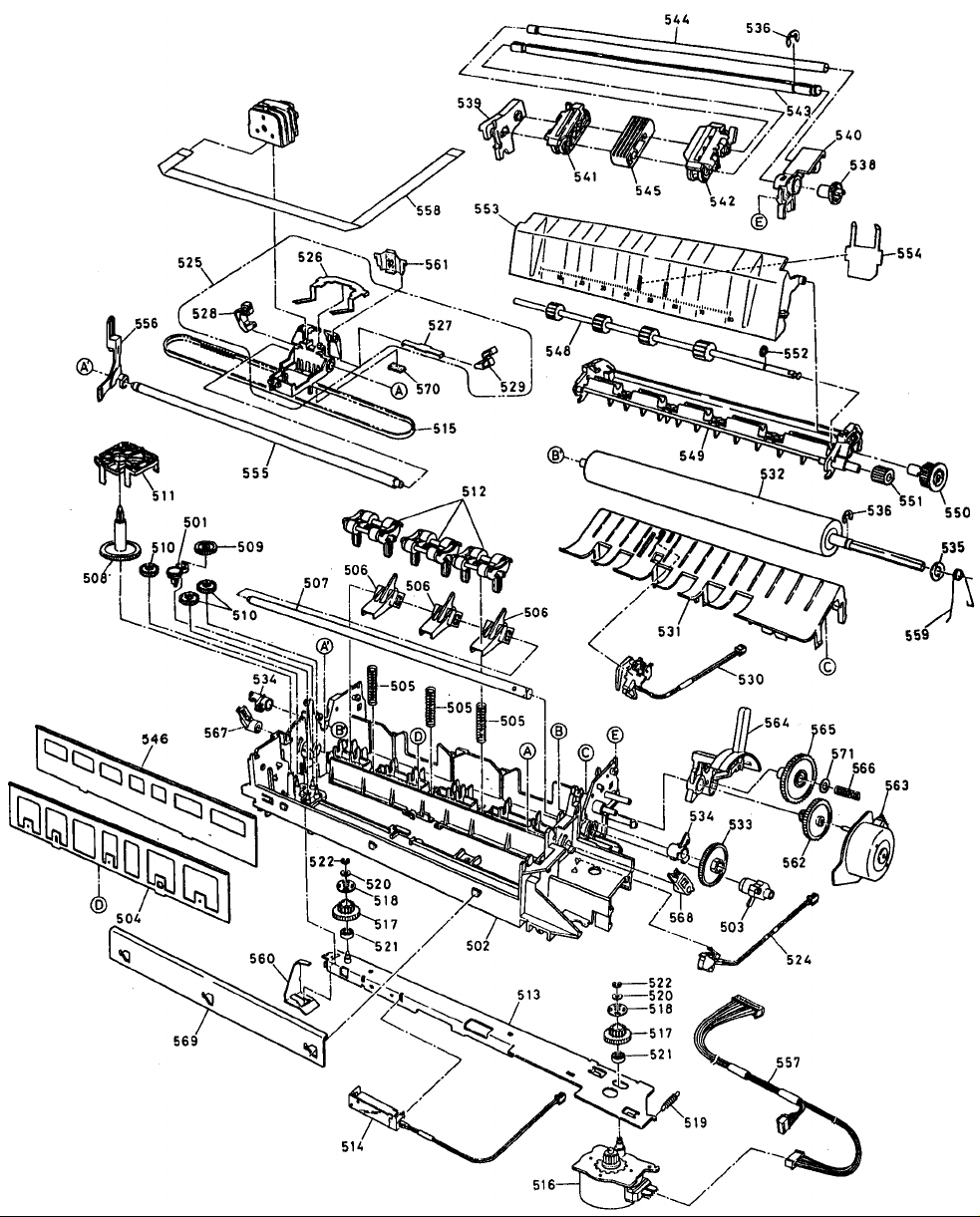
Page 2
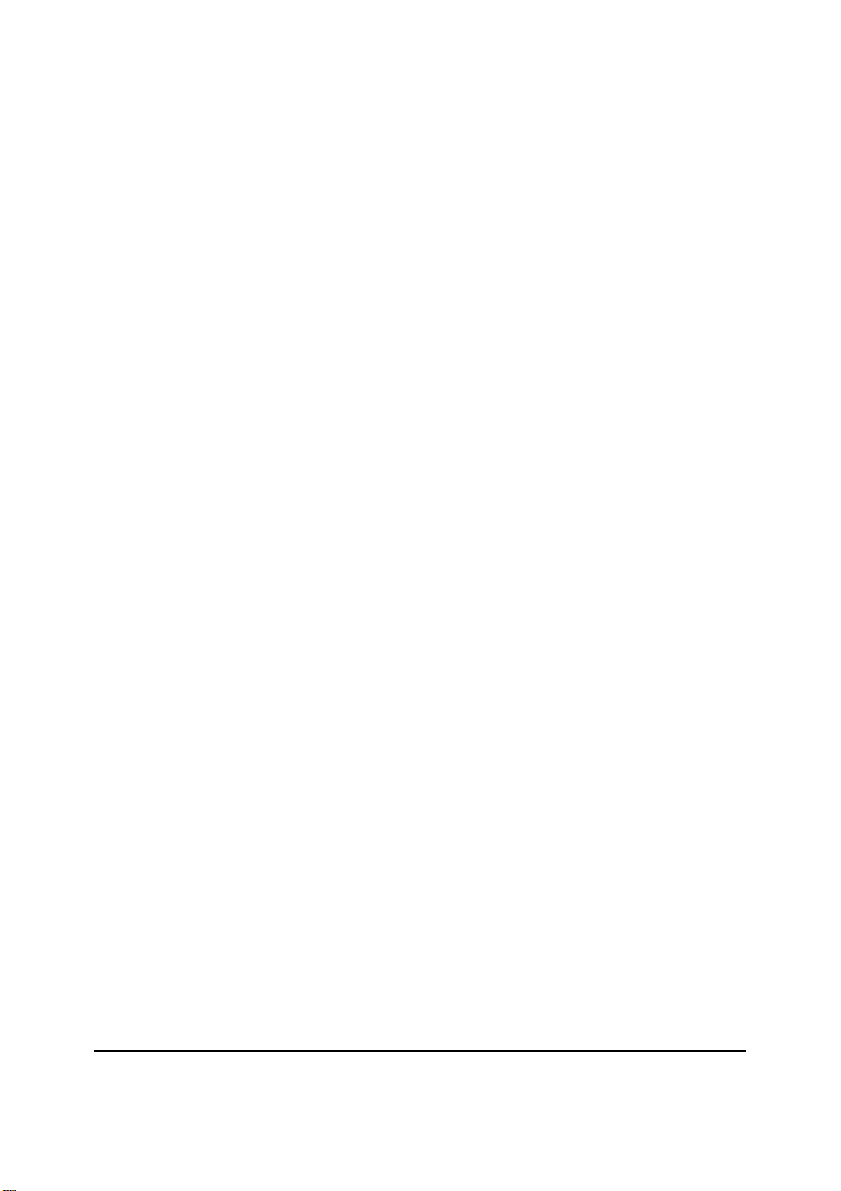
EPSON
Imprimante matricielle à impact à 9 aiguilles
LX - 1050+
Tous droits de reproduction réservés. Toute recommandation ou reproduction intégrale ou
partielle de ce guide sans le consentement écrit de la Société Epson France est illicite. Les
informations contenues dans ce document sont susceptibles d'être modifiées sans préavis.
Aucun effort n'a été épargné pour rendre le présent manuel le plus précis possible.
Seiko Epson Corporation dégage par ailleurs toute responsabilité quant aux erreurs qui
peuvent exister dans ce guide et aux dommages qui pourraient en résulter.
Epson ou ses filiales ne peuvent être tenues responsables des dommages, pertes, dettes et
dépenses encourus ou subis par l'acheteur de ce produit ou un tiers, suite à un accident, une
mauvaise utilisation, d'un abus, d'une connexion à une tension inadaptée, des dégats
provoqués par le feu, l'eau, la foudre ou autre catastrophe naturelle, ou résultant de
modifications, réparations, ou trannsformations non réalisées par Epson Seiko Corporation
ou dues à une non observation des instructions de fonctionnement et d'entretien fournies
par Seiko Epson Corporation.
Seiko Epson Corporation ne peut être tenue responsable des dommages et problèmes
survenus suite à l'utilisation d'options ou de produits autres que les produits Epson ou ceux
approuvés par Seiko Epson Corporation.
Epson et Epson ESC/P sont des marques déposées de Seiko Epson Corporation.
IBM et IBM PC sont des marques déposées de International Business Machines Corporation.
Copyright 1994, Epson France - Levallois, France
Guide de l'utilisateur
Page 3
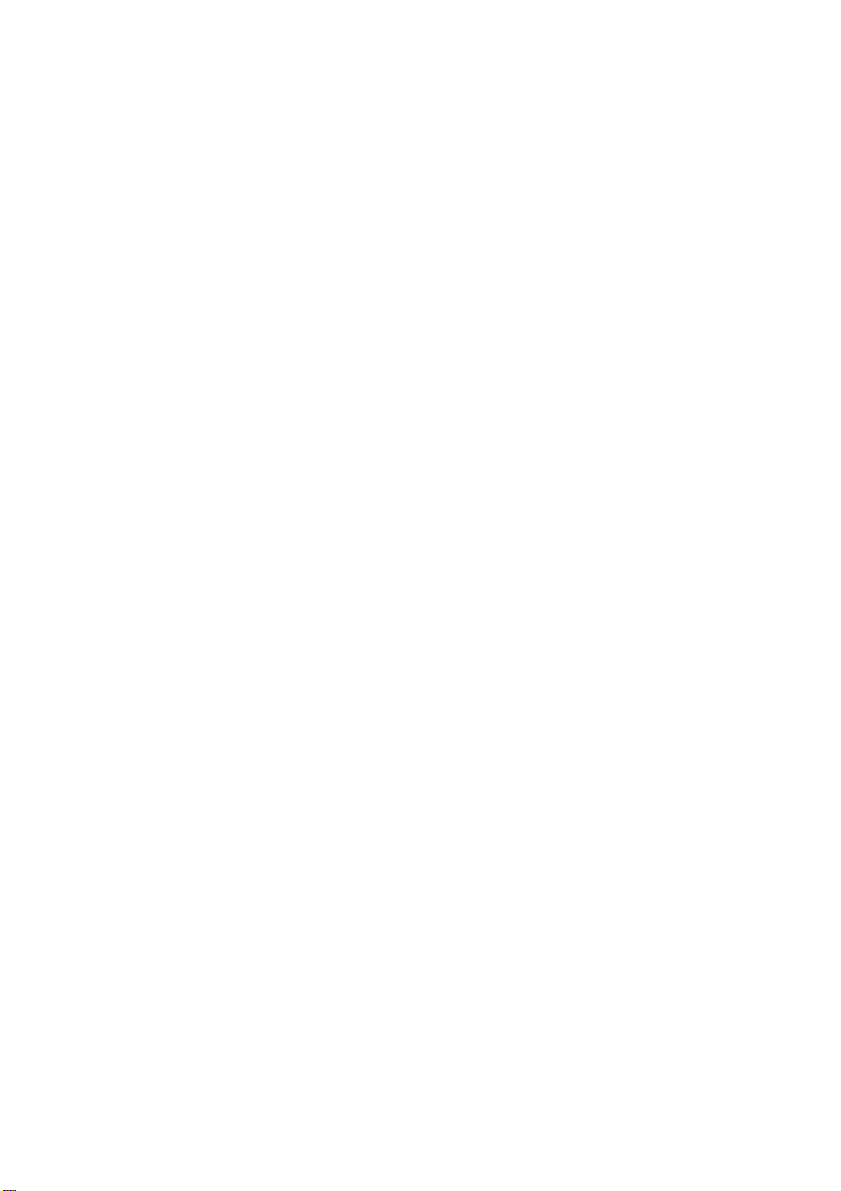
Guides latéraux
Levier de dégagement
du papier
Molette du cylindre
Panneau de contrôle
Capot de l'imprimante
Guide-papier
Unité de tension du papier
Ruban
Tête d'impression
Tracteur poussant
Commutateur M/A
Prise secteur
Interface parallèle
Page 4
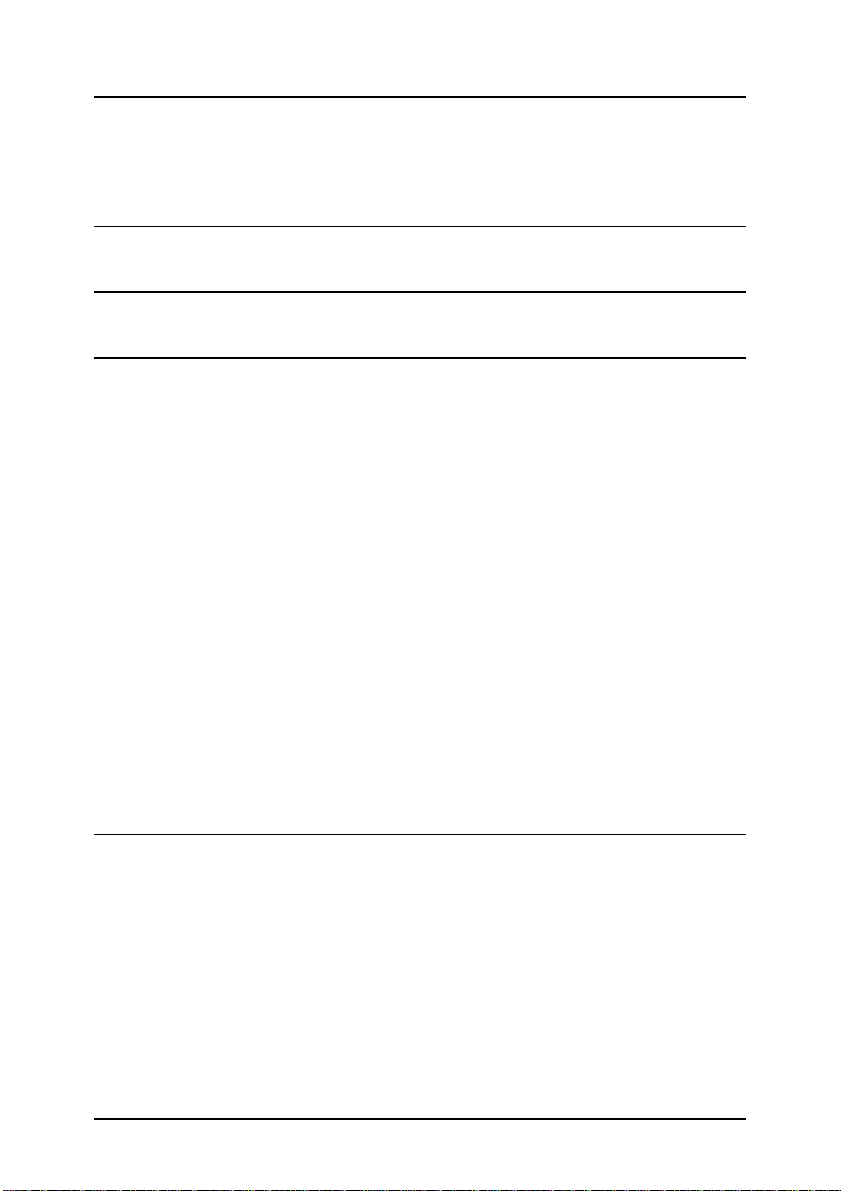
Sommaire
Généralités
Introduction
Chapitre 1 Installation de l'imprimante
Déballage de l'imprimante.............................................................. 1-2
Vérification des différentes parties........................................... 1-2
Choix d'un emplacement pour l'imprimante............................... 1-4
Assemblage de l'imprimante.......................................................... 1-7
Retrait des matériaux de protection......................................... 1-7
Installation de la molette du cylindre...................................... 1-9
Mise en place du ruban.............................................................. 1-10
Mise en place du guide-papier.................................................. 1-14
Test de l'imprimante........................................................................ 1-16
Connexion au secteur ................................................................. 1-16
Exécution de l'autotest................................................................ 1-18
Connexion de l'imprimante à l'ordinateur................................... 1-24
L'interface parallèle..................................................................... 1-24
Installation de vos programmes d'application............................. 1-27
Choix à partir d'un menu de sélection..................................... 1-27
Chapitre 2 Le papier
Choix d'une méthode d'alimentation papier................................ 2-2
Utilisation de feuilles individuelles............................................... 2-3
Chargement du papier................................................................ 2-3
Chargement du papier en cours d'impression........................ 2-7
Utilisation du papier continu.......................................................... 2-8
Emplacement de la pile de papier continu.............................. 2-8
Chargement du papier continu................................................. 2-9
Changement de mode d'alimentation........................................... 2-17
iii
Page 5
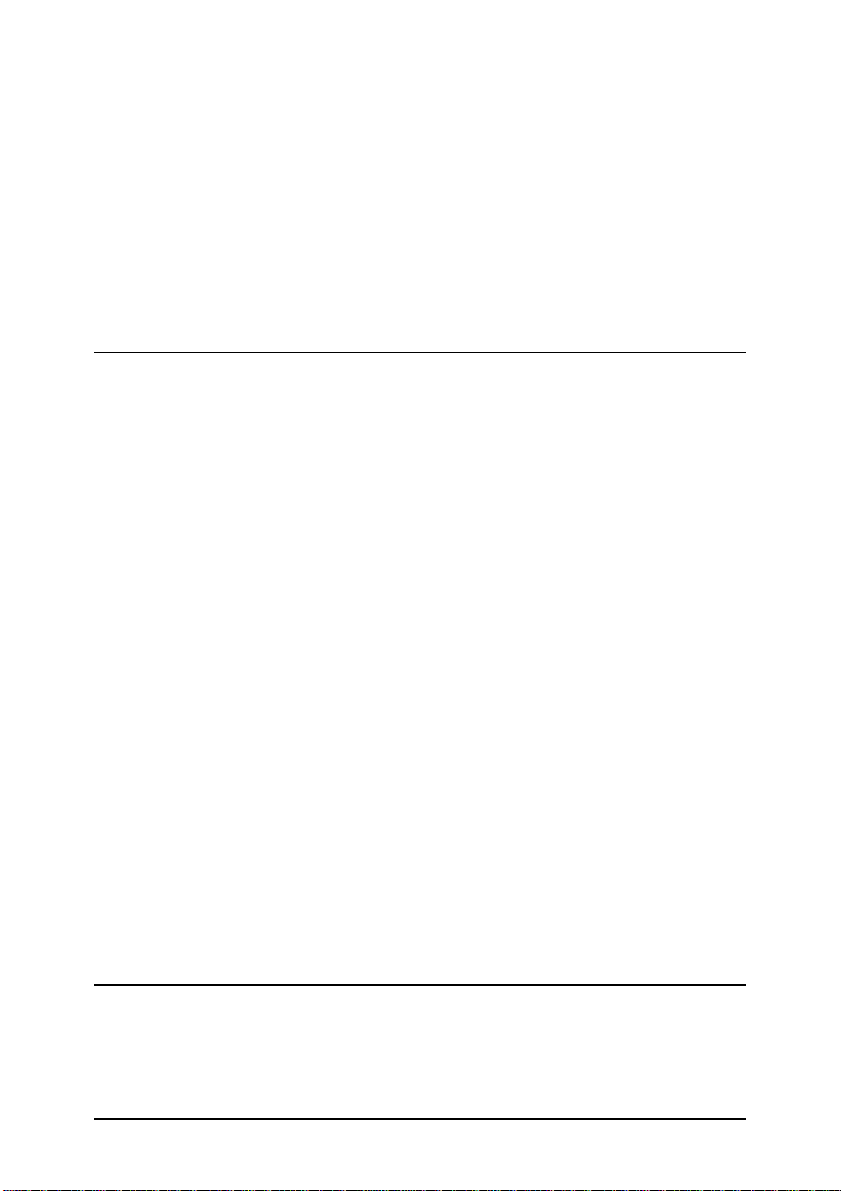
Passage au mode feuille à feuille.............................................. 2-17
Retour au papier continu........................................................... 2-21
Impression sur papier spécial......................................................... 2-24
Levier de réglage de l'épaisseur du papier.............................. 2-24
Papier multicopie........................................................................ 2-27
Etiquettes...................................................................................... 2-28
Enveloppes................................................................................... 2-29
Chapitre 3 Utilisation de l'imprimante
Utilisation du panneau de contrôle............................................... 3-2
Voyants......................................................................................... 3-2
Touches......................................................................................... 3-3
Le SelecType................................................................................. 3-4
Autres fonctions du panneau de contrôle ............................... 3-5
Réglage des commutateurs DIP ..................................................... 3-6
Modification du réglage d'un commutateur DIP................... 3-6
Tableaux de réglage des commutateurs DIP .......................... 3-7
Fonctions des commutateurs DIP............................................. 3-9
Réglage de la position de chargement........................................... 3-11
La position de chargement (haut de page).............................. 3-11
Utilisation de la fonction de micro-réglage............................. 3-12
Dégagement automatique du papier............................................. 3-14
La fonction de dégagement automatique................................ 3-14
Réglage de la position de dégagement automatique............. 3-16
Sélection des polices de caractères................................................. 3-18
Polices de caractères ................................................................... 3-19
Le mode Condensé...................................................................... 3-21
Choix d'un jeu de caractères international ................................... 3-22
Choix d'une table de caractères...................................................... 3-24
Mode de vidage des données......................................................... 3-26
Chapitre 4 Utilisation des options de l'imprimante
Bac feuille à feuille ........................................................................... 4-2
Installation.................................................................................... 4-2
Manipulation du papier............................................................. 4-6
iv
Page 6
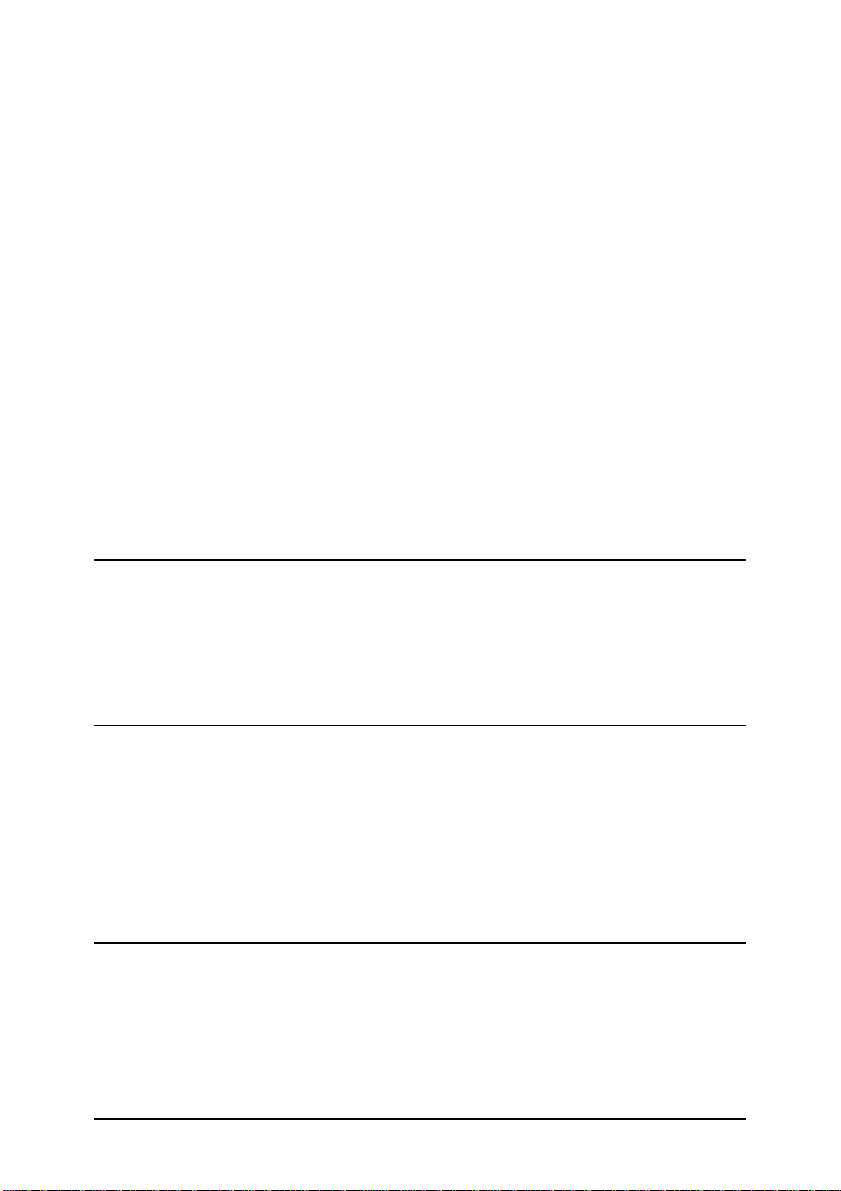
Test de l'imprimante avec le bac feuille à feuille.................... 4-9
Utilisation du bac feuille à feuille............................................. 4-12
Passage au papier continu ......................................................... 4-14
Retour au mode feuille à feuille................................................ 4-17
Introduction d'une feuille individuelle ................................... 4-20
Retrait du bac feuille à feuille.................................................... 4-21
Tracteur Tirant.................................................................................. 4-25
Installation.................................................................................... 4-25
Manipulation du papier............................................................. 4-27
Retrait du tracteur tirant............................................................. 4-35
Cartes d'interface.............................................................................. 4-39
Choix d'une interface.................................................................. 4-39
Interfaces compatibles................................................................ 4-39
Installation d'une carte d'interface ........................................... 4-40
La carte d'interface série Réf. 8143............................................ 4-54
Chapitre 5 Entretien
Nettoyage de l'imprimante.............................................................. 5-2
Remplacement du ruban................................................................. 5-4
Transport de l'imprimante.............................................................. 5-9
Chapitre 6 Dépannage
Problèmes et solutions..................................................................... 6-2
Alimentation...................................................................................... 6-3
Impression......................................................................................... 6-4
Papier.................................................................................................. 6-8
Options............................................................................................... 6-10
Chapitre 7 Caractéristiques techniques
Caractéristiques de l'imprimante................................................... 7-2
Impression.................................................................................... 7-2
Papier............................................................................................ 7-3
Caractéristiques mécaniques..................................................... 7-7
v
Page 7
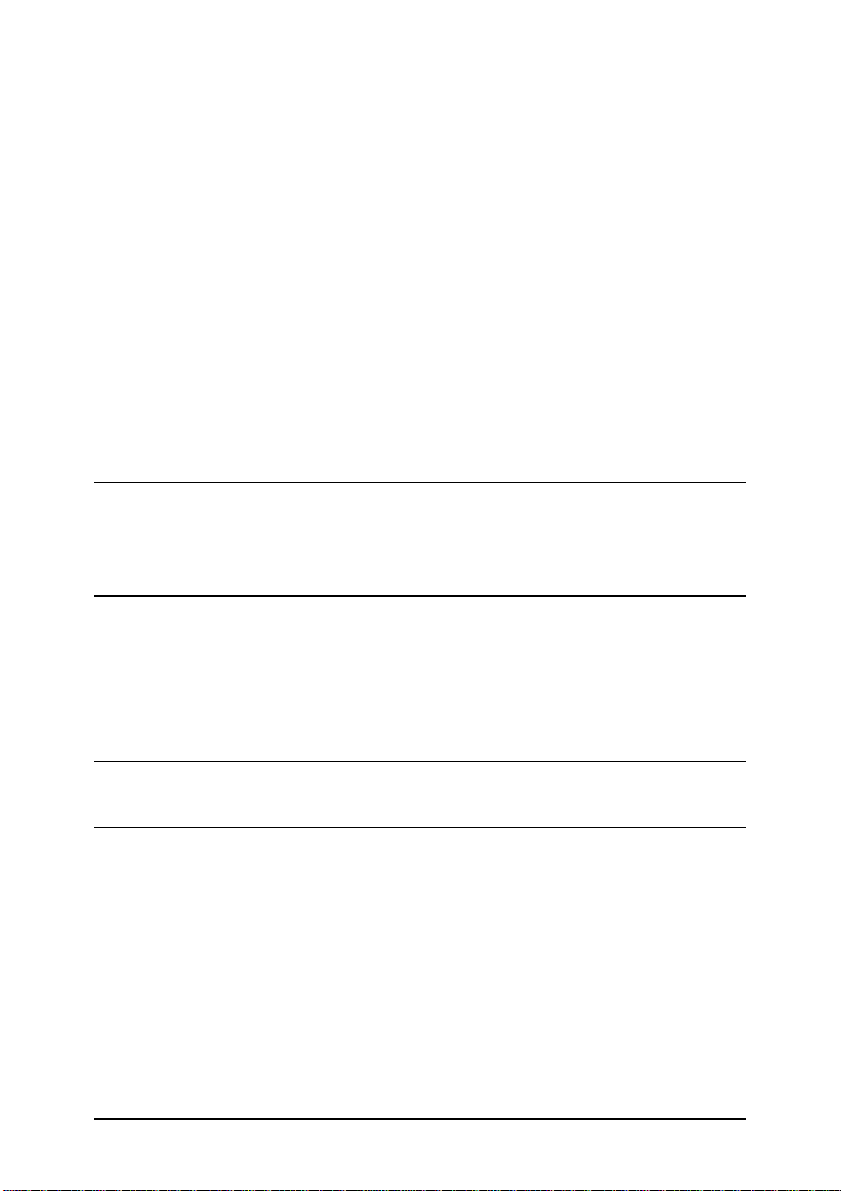
Caractéristiques électriques....................................................... 7-7
Environnement............................................................................ 7-8
Homologations............................................................................ 7-8
Caractéristiques des interfaces ....................................................... 7-9
Affectation des broches de l'interface parallèle...................... 7-9
Synchronisation de l'interface................................................... 7-11
Signaux d'activation/désactivation de l'impression
et conditions de contrôle............................................................ 7-12
Caractéristiques des options........................................................... 7-13
Bac feuille à feuille...................................................................... 7-13
Initialisation....................................................................................... 7-15
Valeurs par défaut....................................................................... 7-15
Chapitre 8 Sommaire des commandes
Utilisation du sommaire des commandes .................................... 8-2
Annexe Tables de caractères
Tables de caractères.......................................................................... A-2
Table des caractères italiques............................................... A-2
Tables des caractères graphiques........................................ A-3
Glossaire
Index
vi
Page 8
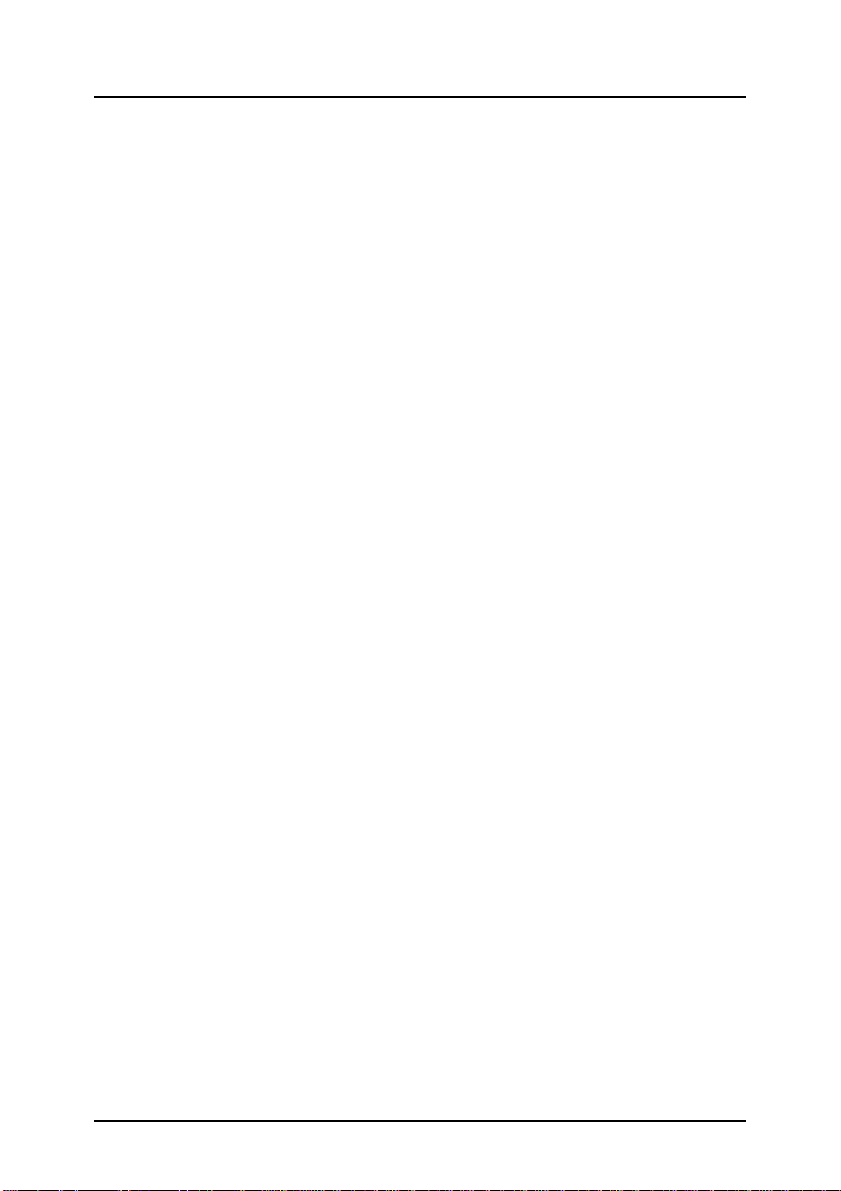
Généralités
❏
❏
❏
❏
Ce Guide de l'Utilisateur illustré vous donne, étape par étape,
toutes les informations nécessaires pour installer puis utiliser
l'imprimante LX-1050+.
Où trouver l'information qui vous intéresse ?
Le Chapitre 1 vous donne les directives concernant le
déballage, l'installation, le test et la connexion de
l'imprimante. Lisez ce chapitre en premier lieu et suivez
les instructions qu'il vous fournit. Vous trouverez sur le
rabat de la couverture, des schémas représentant les
principales parties de l'imprimante.
Les Chapitres 2 et 3 contiennent des informations
importantes concernant le papier et le fonctionnement
général de l'imprimante.
Si l'imprimante ne fonctionne pas correctement, ou si
vous n'obtenez pas les résultats désirés, consultez le
Chapitre 6. Vous y trouverez la liste des problèmes ainsi
que les solutions que vous pouvez mettre en oeuvre.
Les autres chapitres contiennent des informations
concernant l'utilisation des options, l'entretien général, les
caractéristiques techniques et les commandes de
l'imprimante. Vous trouverez également un glossaire des
termes spécifiques et une annexe.
Introduction 1
Page 9
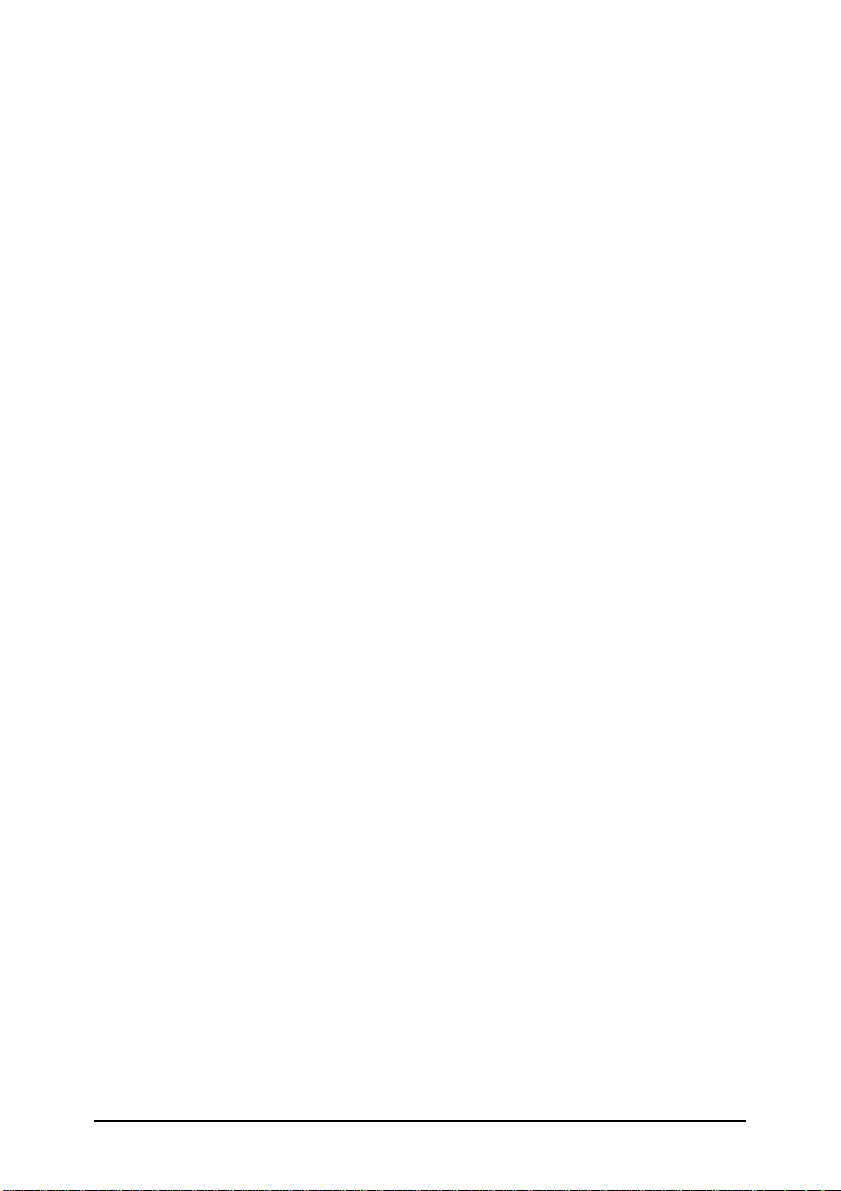
Conventions utilisées dans ce guide
Les mises en garde précédées du symbole "ATTENTION"
doivent être impérativement respectées afin d'éviter
d'endommager l'imprimante et l'ordinateur.
Les remarques précédées du symbole "IMPORTANT"
indiquent les précautions à prendre afin d'assurer un
fonctionnement correct de l'imprimante.
Les remarques précédées du symbole "Remarque" vous donnent des
informations importantes et des conseils utiles concernant
l'utilisation de votre imprimante.
2 Introduction
Page 10
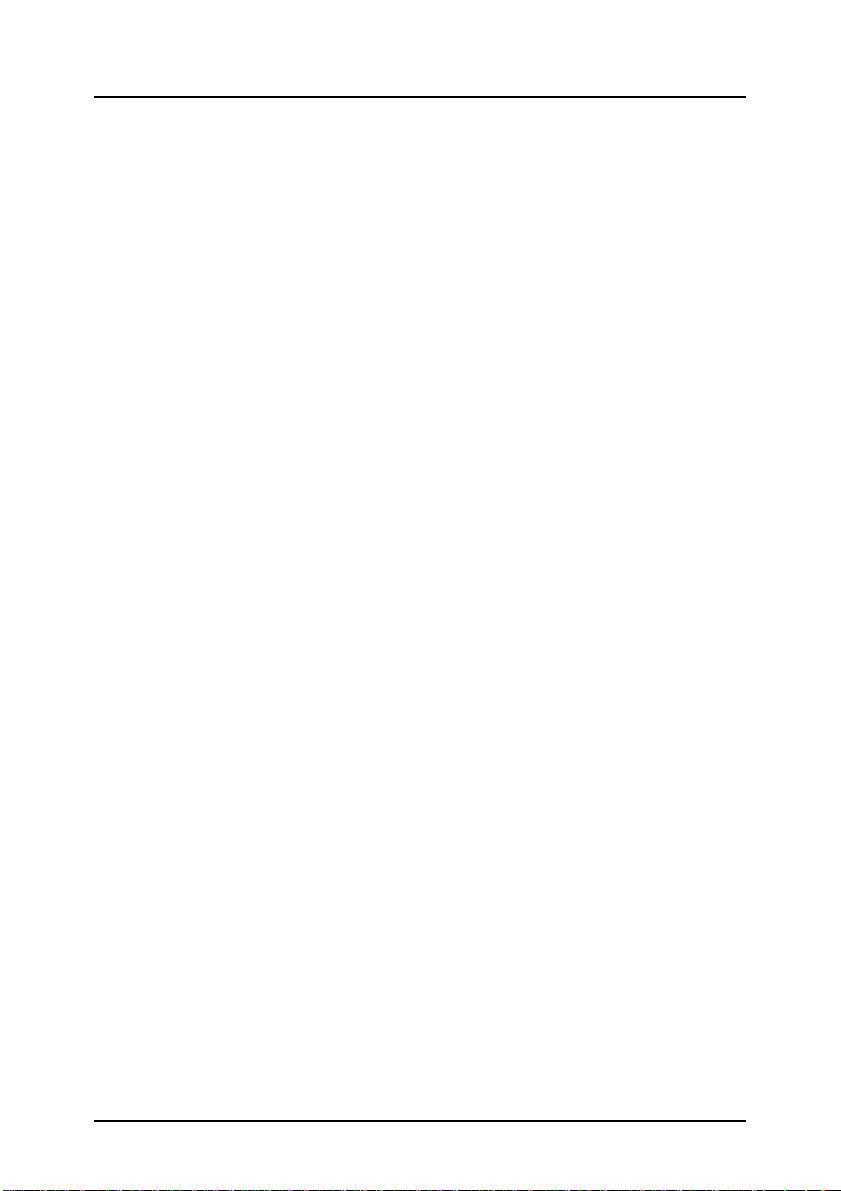
Introduction
La LX-1050+ remplace la LX-1050, imprimante à impact
9 aiguilles, 136 colonnes de la gamme EPSON. Elle associe une
ligne compacte à un haut niveau de performances et propose
une large gamme de nouvelles options.
Caractéristiques
Outre la qualité d'impression et la facilité d'utilisation
auxquelles les imprimantes EPSON vous ont habitué, la
LX-1050+ vous permet de bénéficier des caractéristiques
suivantes :
❏ Une utilisation facile du papier grâce à un chargement
automatique des feuilles individuelles.
❏ La compatibilité avec les codes de commande ESC/P
EPSON utilisés par la LX-1050.
❏ Un mode d'impression rapide permettant d'imprimer
jusqu'à 240 caractères par seconde à 12 cpi en mode
Epreuve normale.
❏ Un panneau de commandes plus performant, permettant
la sélection directe des polices de caractères et le mode
d'impression Normal ou Condensé.
❏ Un système évolué de gestion du papier qui vous permet
d'utiliser des feuilles individuelles sans avoir à enlever le
papier continu.
❏ Deux polices de caractères Qualité Courrier résidentes
(Roman, Sans Serif) vous permettent de produire des
documents de qualité.
Introduction 3
Page 11
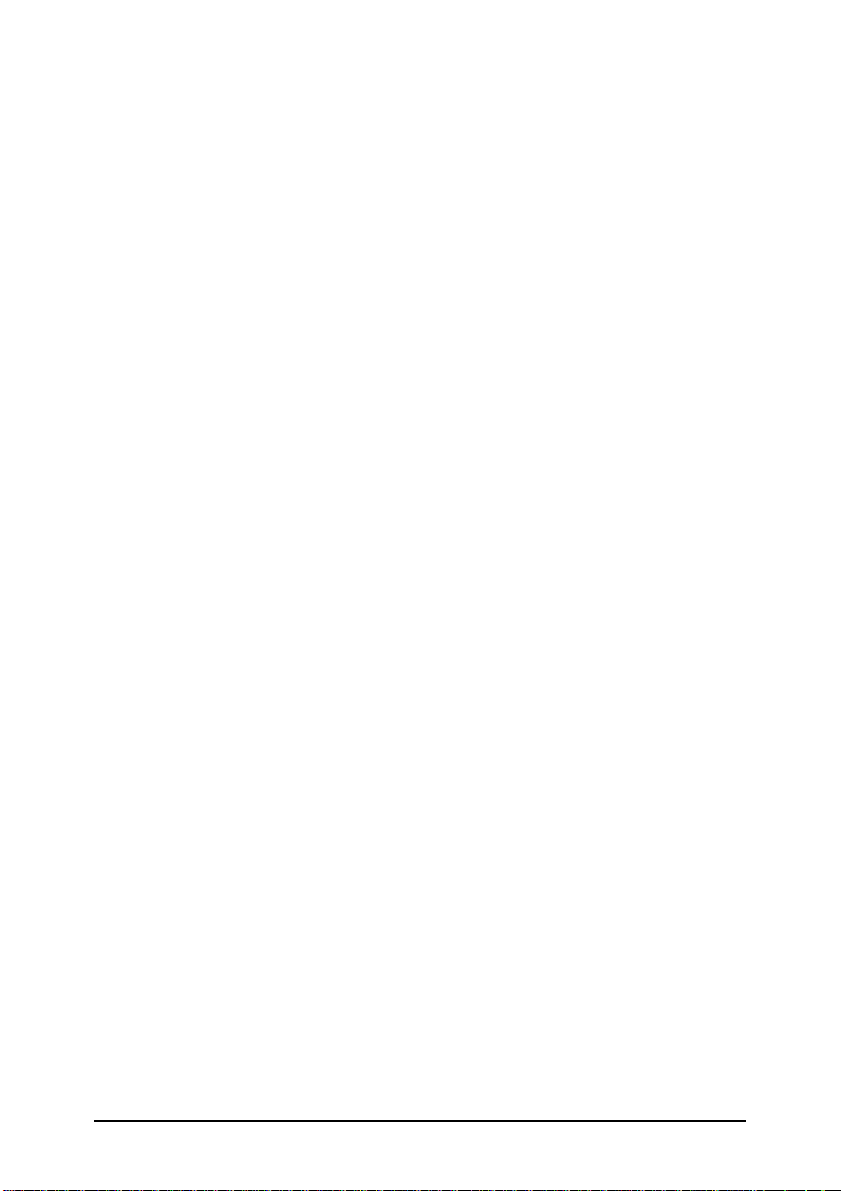
❏ Une nouvelle fonction de dégagement automatique qui
vous permet d'économiser le papier. Lorsqu'une feuille de
papier continu a été détachée à la fin d'une impression,
l'imprimante fait reculer le papier restant afin que
l'impression puisse continuer en haut de la page suivante.
❏ Une fonction de micro-réglage qui vous permet de faire
avancer ou reculer le papier afin de définir précisément
les positions de chargement et de dégagement.
❏ La LX-1050+ peut imprimer sur des papiers de qualité et
de formats différents.
4 Introduction
Page 12
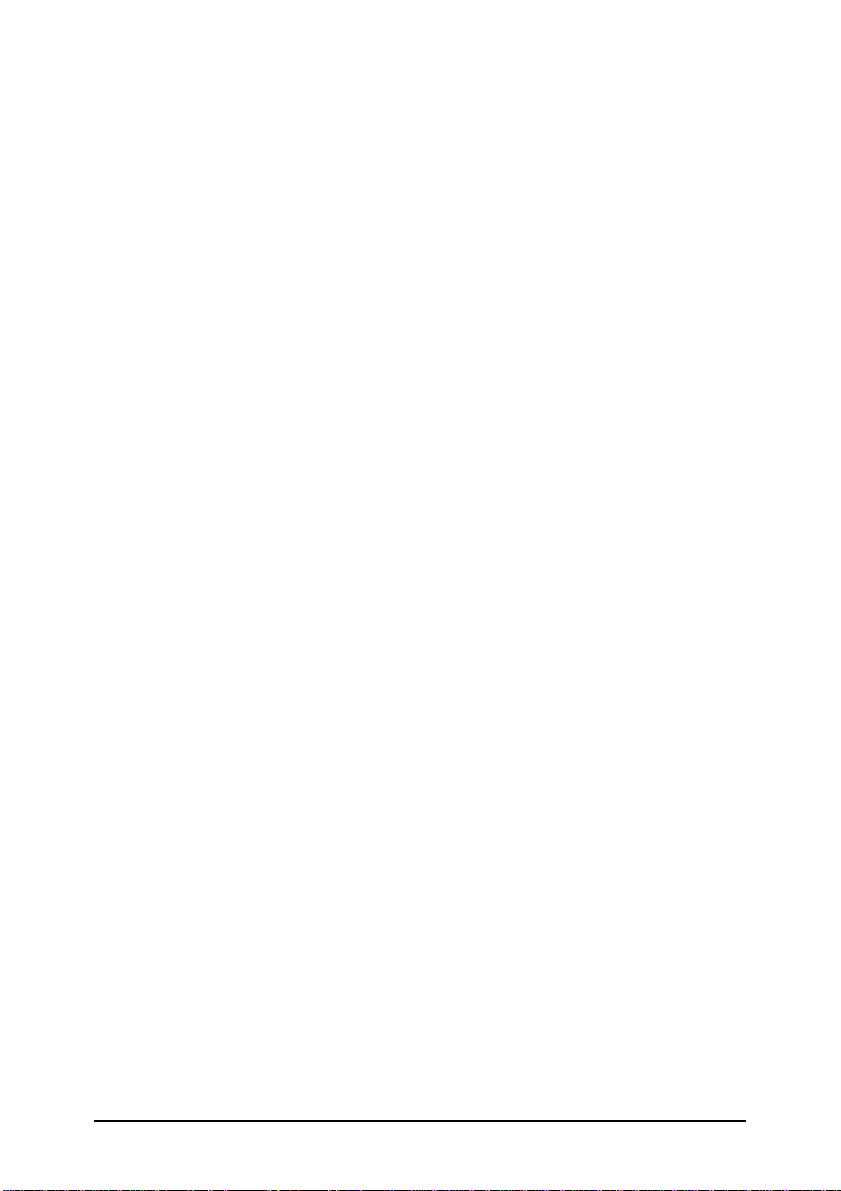
Options
La LX-1050+ vous propose de nombreuses options
d'impression.
Pour plus de détails sur leur installation et leur utilisation,
consultez le chapitre 4.
❏ Bac feuille à feuille (500 511)
Le bac feuille à feuille permet une utilisation plus simple
et plus efficace des feuilles individuelles. Le bac peut
recevoir jusqu'à 150 feuilles de papier de grammage
courant et les introduire automatiquement dans
l'imprimante sans qu'il soit nécessaire de la recharger.
❏ Tracteur tirant (500 512)
Cette option améliore la gestion du papier continu. Elle
est particulièrement utile pour imprimer sur du papier
multicopie.
Introduction 5
Page 13
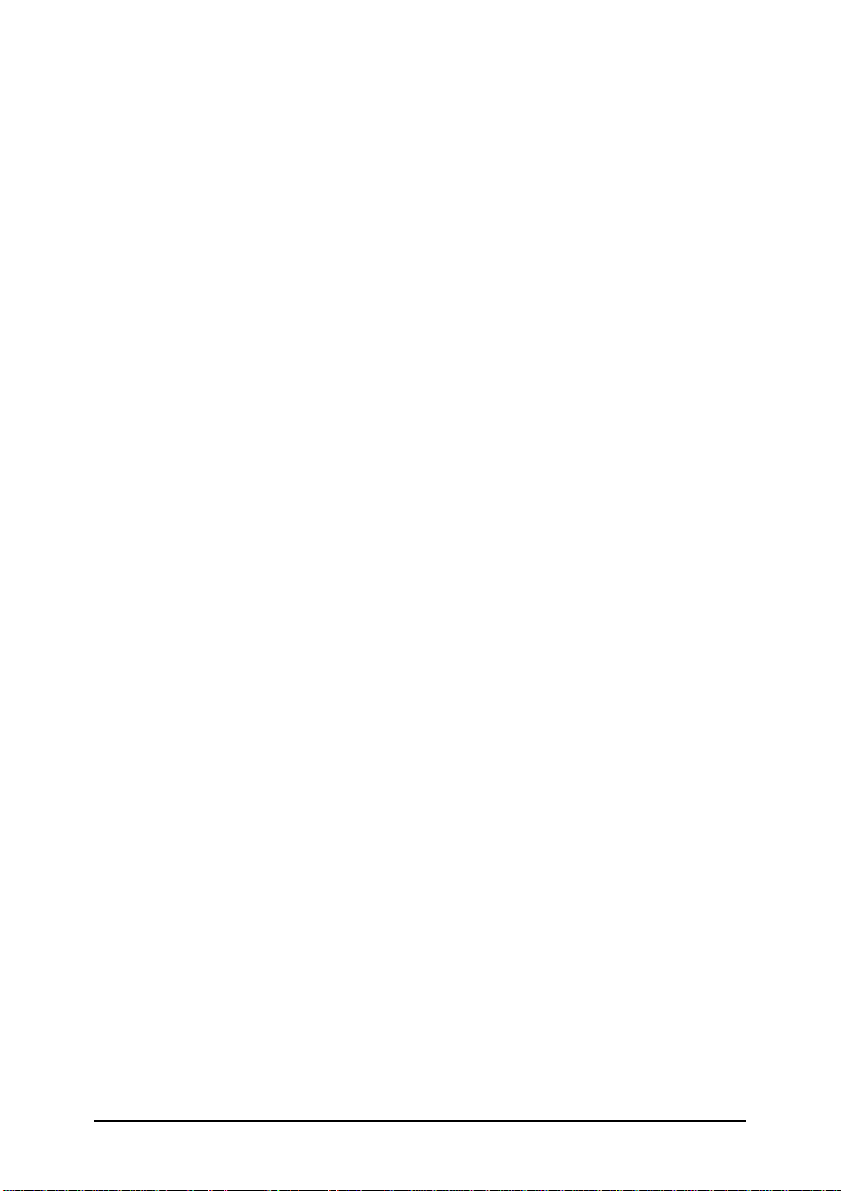
❏ Cartes d'interface
Plusieurs cartes d'interface optionnelles peuvent être
utilisées en plus de l'interface parallèle intégrée.
Vous trouverez des conseils qui vous permettront de
choisir la carte d'interface appropriée dans le chapitre 4.
6 Introduction
Page 14
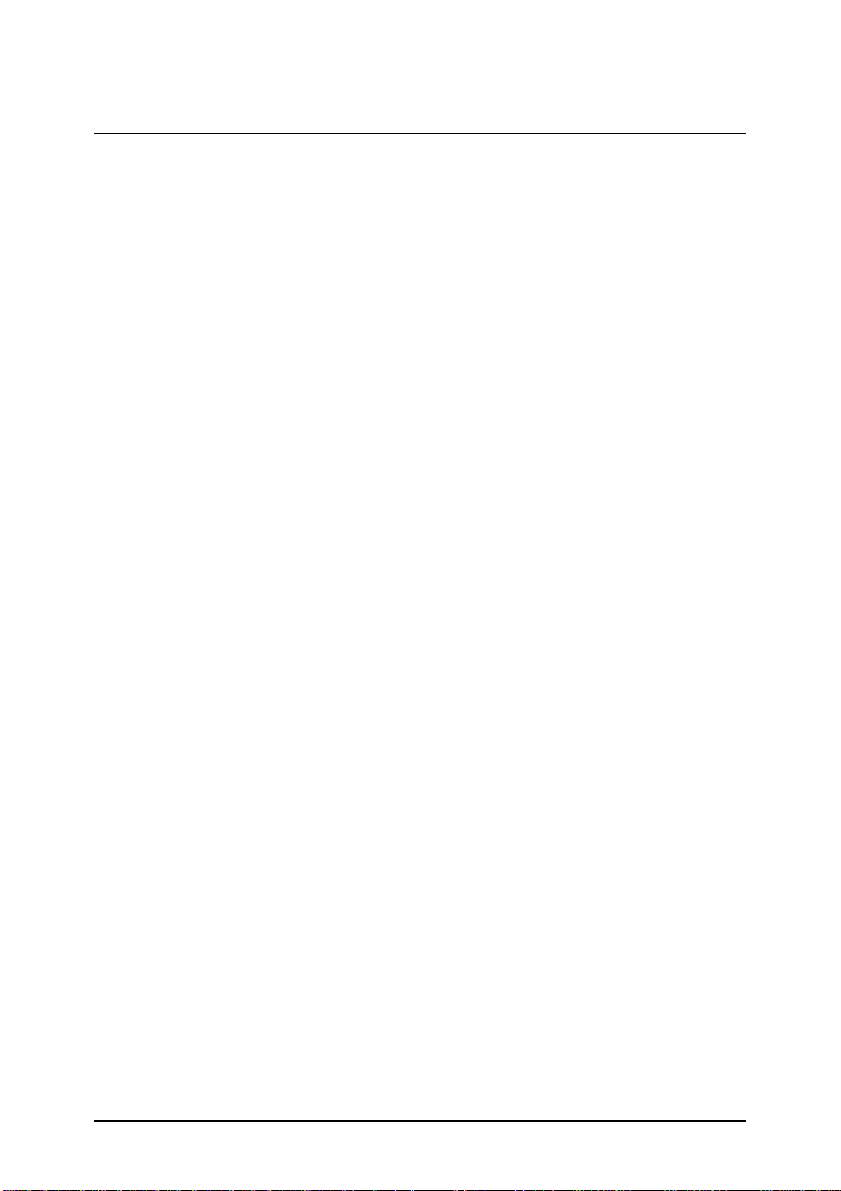
Chapitre 1
Installation de l'imprimante
Déballage de l'imprimante.............................................................. 1-2
Vérification des différentes parties........................................... 1-2
Choix d'un emplacement pour l'imprimante............................... 1-4
Assemblage de l'imprimante.......................................................... 1-7
Retrait des matériaux de protection......................................... 1-7
Installation de la molette du cylindre...................................... 1-9
Mise en place du ruban.............................................................. 1-10
Mise en place du guide-papier.................................................. 1-14
Test de l'imprimante........................................................................ 1-16
Connexion au secteur ................................................................. 1-16
Exécution de l'autotest................................................................ 1-18
Connexion de l'imprimante à l'ordinateur................................... 1-24
L'interface parallèle..................................................................... 1-24
Installation de vos programmes d'application............................. 1-27
Choix à partir d'un menu de sélection..................................... 1-27
Installation de l'imprimante 1-1
Page 15
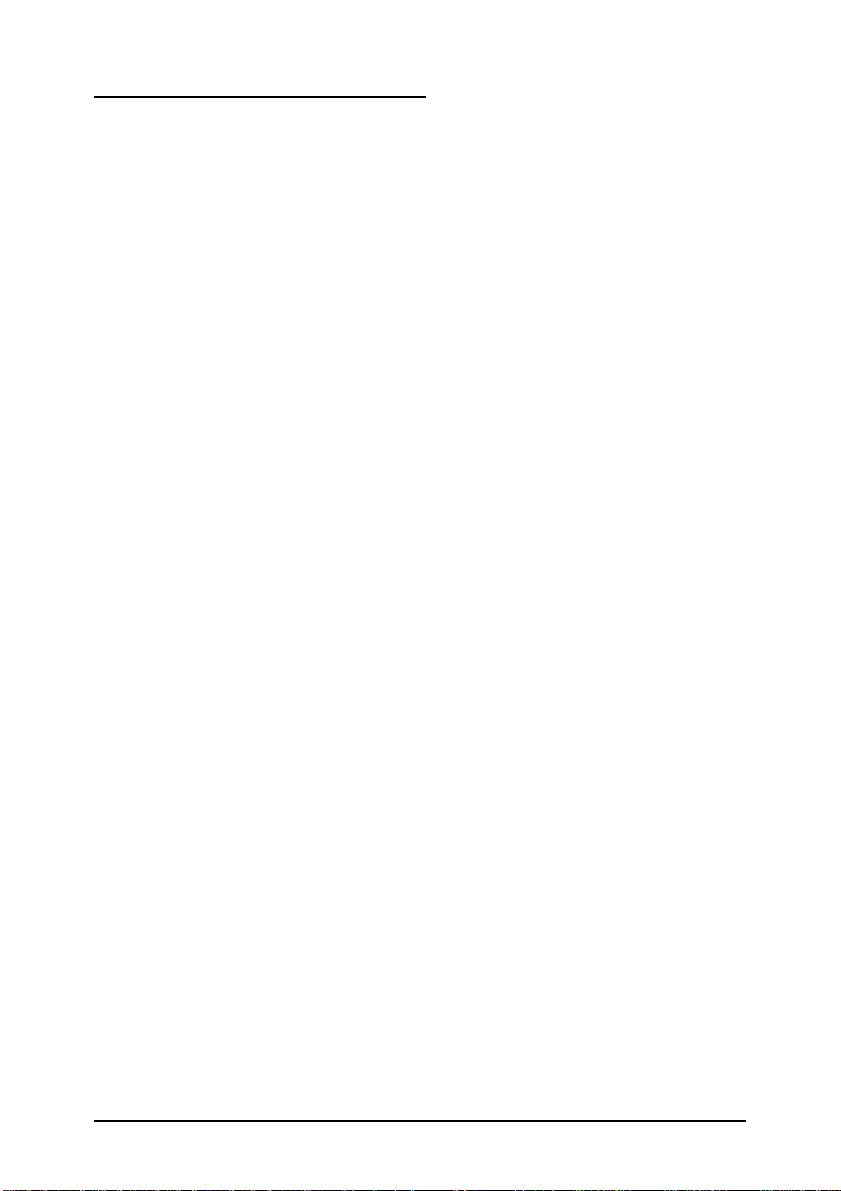
Déballage de l'imprimante
Vérification des différentes parties
Lorsque vous déballez l'imprimante, vérifiez que vous êtes
bien en possession de toutes les pièces ci-dessous et qu'aucune
d'entre elles n'a été endommagée durant le transport.
Imprimante
Guide Papier Ruban
Câble d'alimentation Molette du cylindre
1-2 Installation de l'imprimante
Page 16
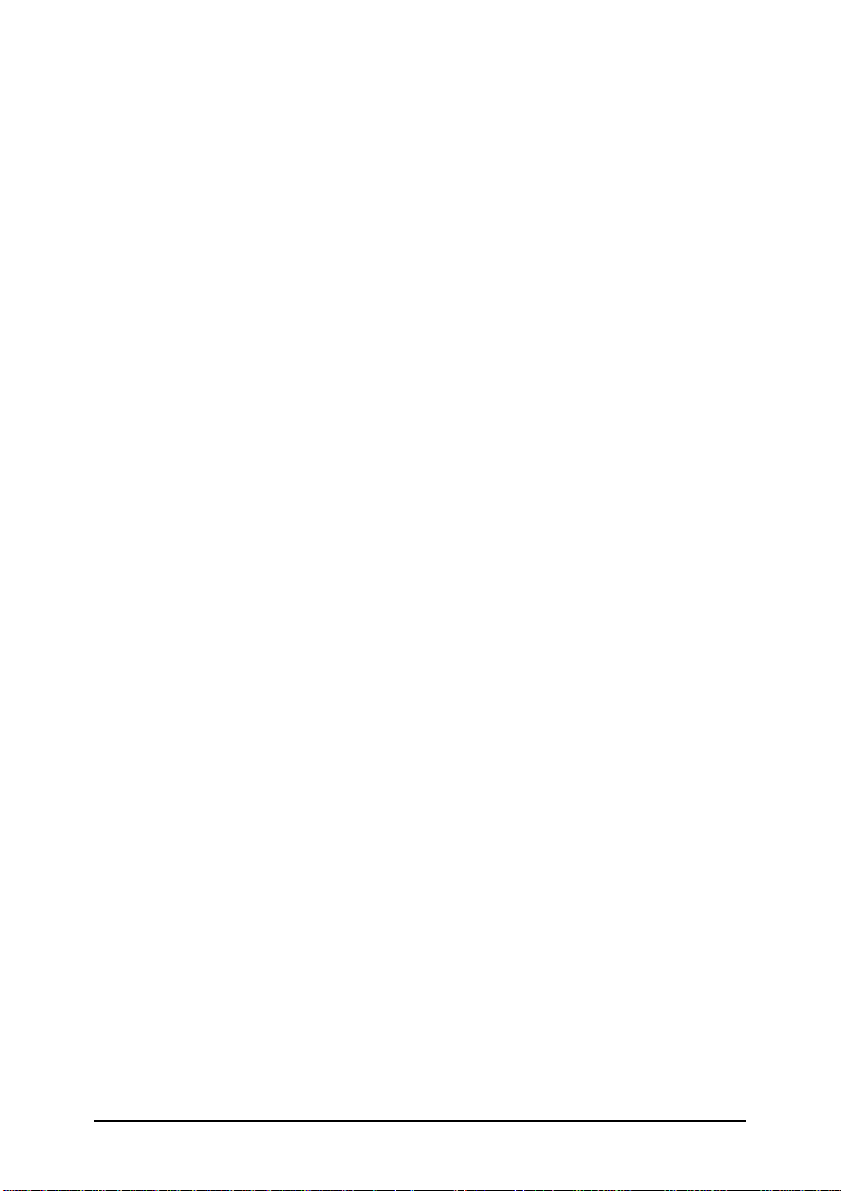
Le câble d'alimentation peut également être connecté à
l'imprimante.
Installation de l'imprimante 1-3
Page 17
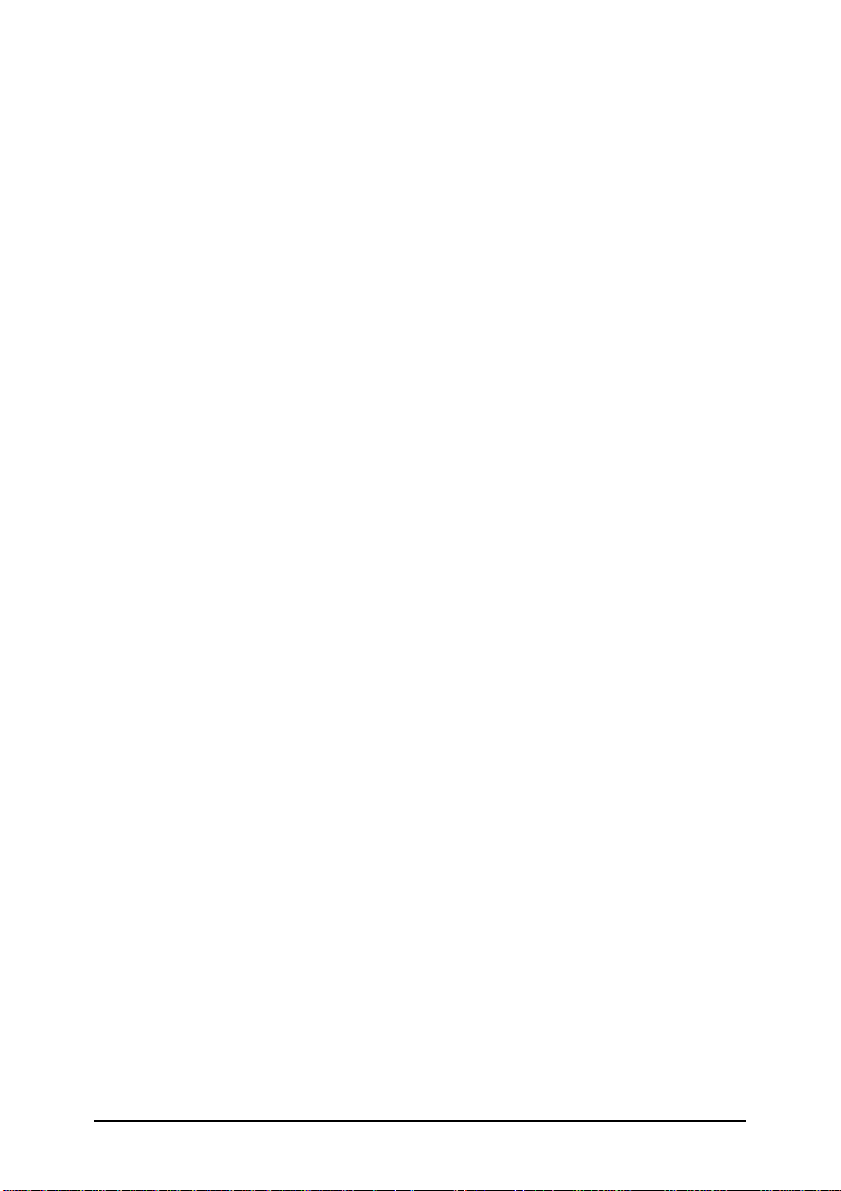
ATTENTION : La LX-1050+ existe en plusieurs versions,
conçues en fonction des différentes normes électriques. La
tension utilisée par l'imprimante est indiquée au dos de celleci. Si elle ne correspond pas à la tension secteur de votre pays,
contactez votre revendeur EPSON. Il est en effet impossible de
régler l'imprimante pour l'utiliser sous une tension secteur
différente.
Après avoir déballé l'imprimante, conservez les cartons
d'emballage de façon à pouvoir les réutiliser si vous devez à
nouveau transporter votre imprimante.
1-4 Installation de l'imprimante
Page 18
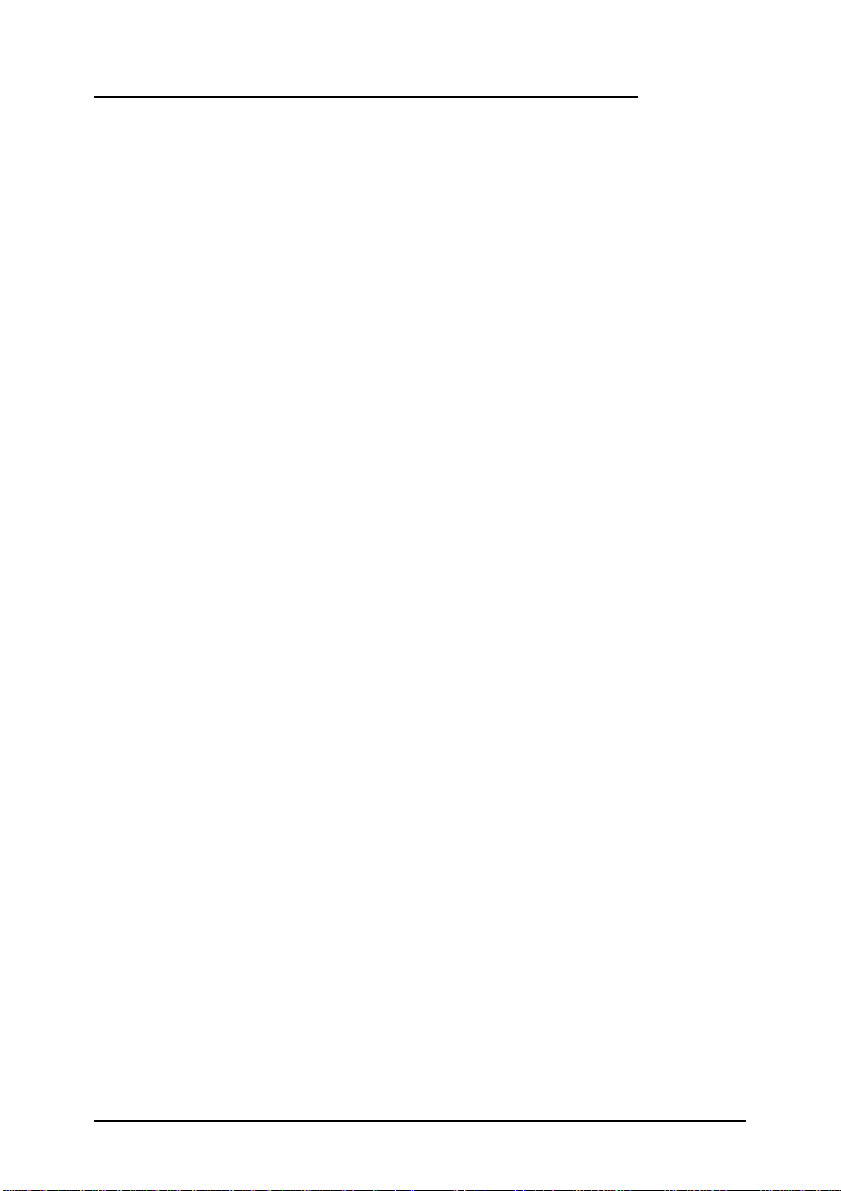
Choix d'un emplacement pour l'imprimante
❏
❏
❏
❏
❏
❏
❏
Plusieurs points importants sont à prendre en considération
lorsque vous choisissez un emplacement pour votre
imprimante. Ces points sont les suivants :
Posez l'imprimante sur une surface plane et stable.
Placez l'imprimante suffisamment près de l'ordinateur
pour pouvoir les connecter l'un à l'autre.
Laissez suffisamment de place autour de l'imprimante
pour permettre les opérations d'impression et de
maintenance.
Utilisez une prise de courant reliée à la terre ; n'utilisez
pas d'adaptateur.
ATTENTION :
Evitez les emplacements exposés à la lumière directe du soleil,
à une chaleur excessive, à l'humidité ou à la poussière.
Evitez d'utiliser des prises de courant commandées par
des commutateurs muraux ou des minuteries. Les
coupures de courant accidentelles peuvent effacer les
informations contenues dans les mémoires de l'ordinateur
ou de l'imprimante.
Evitez d'utiliser des prises de courant raccordées à des
lignes alimentant des moteurs électriques de grande
puissance ou tout autre dispositif susceptible de
provoquer des sauts de tension sur les lignes.
Maintenez l'ensemble ordinateur-imprimante loin de
sources éventuelles d'interférences telles que des hautparleurs ou les unités centrales de téléphones sans fil.
Installation de l'imprimante 1-5
Page 19
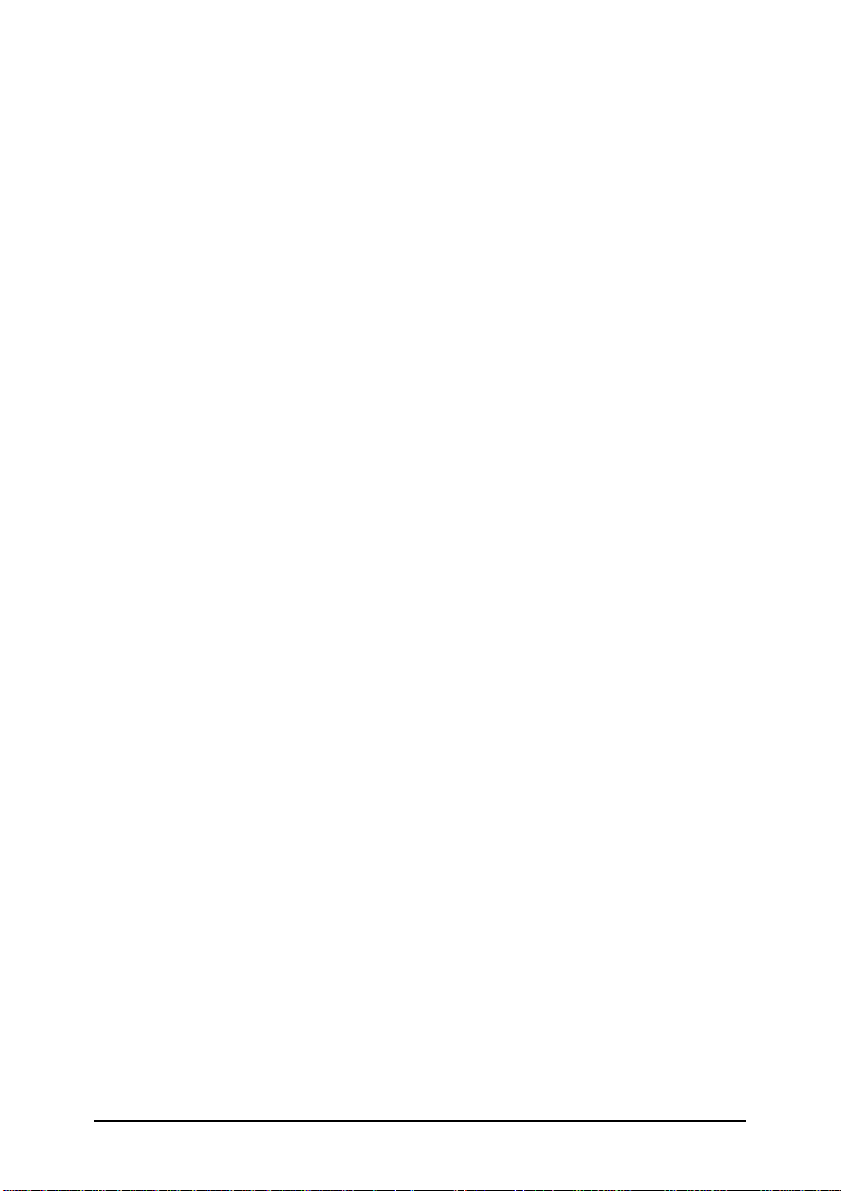
L'illustration ci-dessous montre un emplacement tout à fait
adapté à l'installation de l'imprimante.
1-6 Installation de l'imprimante
Page 20
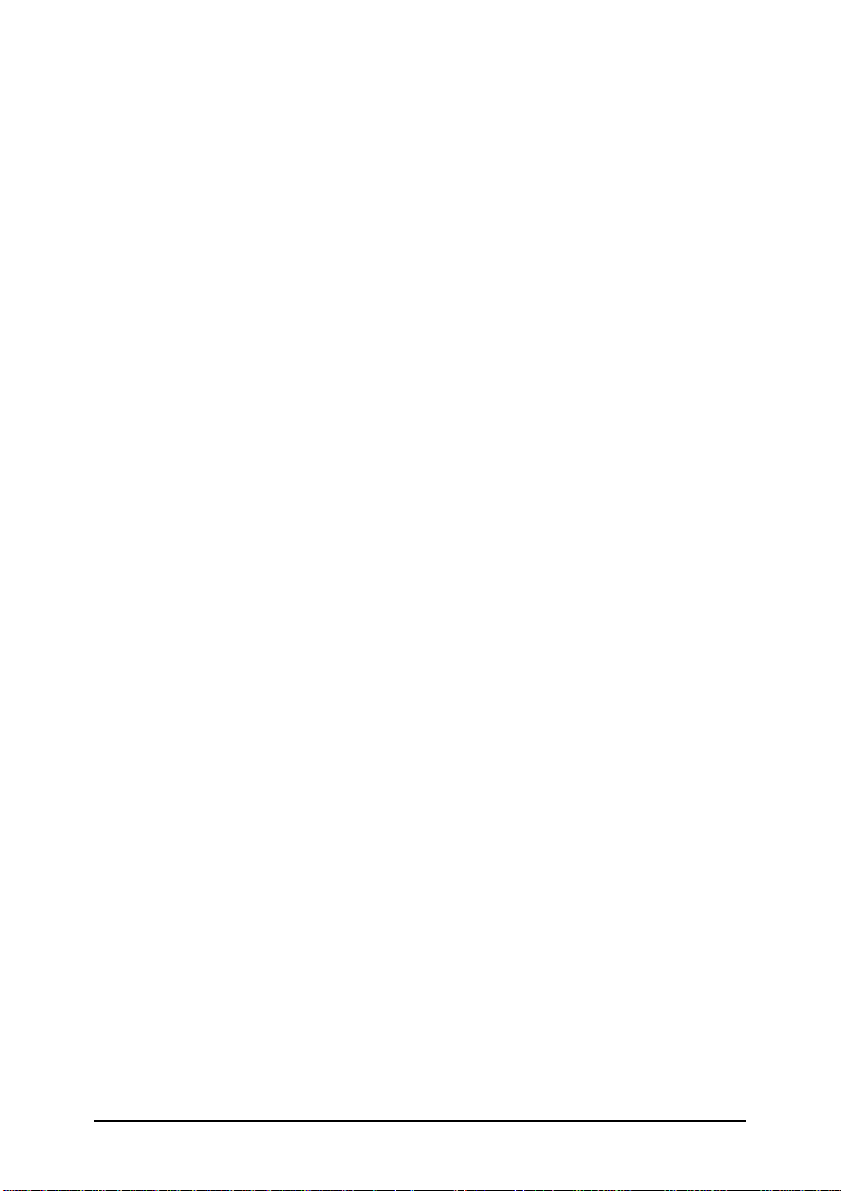
Remarques : Si vous devez utiliser un support d'imprimante, prenez
❏
❏
❏
❏
❏
d'abord connaissance de l'intégralité des conditions et des conseils
suivants afin de choisir le support le mieux adapté à votre
imprimante.
Le support doit pouvoir porter au minimum le double du poids
de l'imprimante LX-1050+ (approximativement 8,8 kg).
N'utilisez jamais un support incliné de plus de 15°.
L'imprimante doit toujours être utilisée en position horizontale
lors de l'utilisation du bac feuille à feuille.
Si le papier en continu est placé sous le support de l'imprimante,
prévoyez un espace suffisant afin d'empêcher le blocage du
papier par le dessous du support. Vérifiez également que
l'écartement du support est supérieur à la largeur du papier
utilisé.
Placez les câbles d'alimentation et d'interface de l'imprimante
de telle sorte qu'ils n'entravent pas l'alimentation du papier.
Dans la mesure du possible, fixez les câbles au support de
l'imprimante.
Installation de l'imprimante 1-7
Page 21
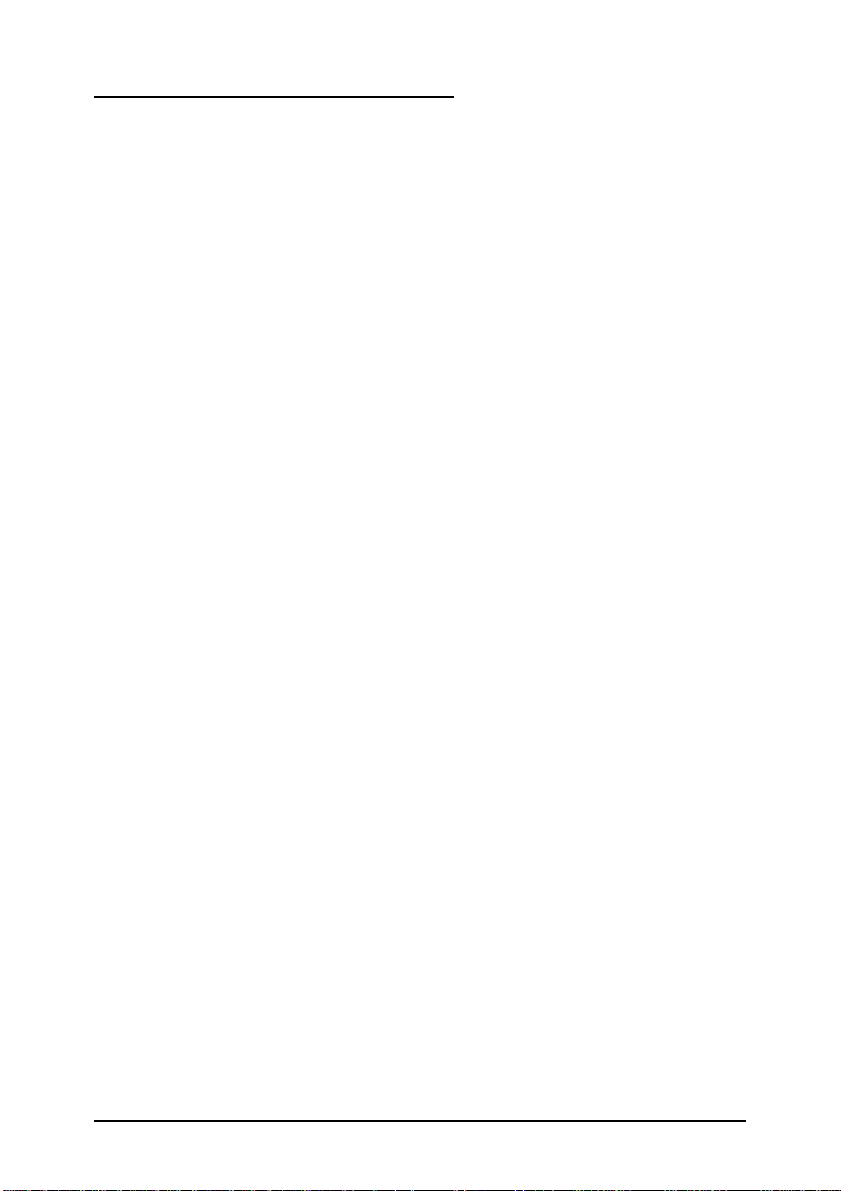
Assemblage de l'imprimante
Après avoir choisi l'emplacement de l'imprimante, vous devez
tout d'abord retirer les matériaux de protection.
Retrait des matériaux de protection.
Pour le transport, l'imprimante est protégée avec un clip de
verrouillage. Vous devez retirer ce clip avant de mettre
l'imprimante sous tension.
ATTENTION :
Assurez-vous que vous avez bien retiré le clip de verrouillage
avant de mettre l'imprimante sous tension, sous peine
d'endommager sérieusement le mécanisme.
Pour retirer le clip de verrouillage, effectuez les opérations
suivantes :
1. Otez le capot de l'imprimante.
1-8 Installation de l'imprimante
Page 22
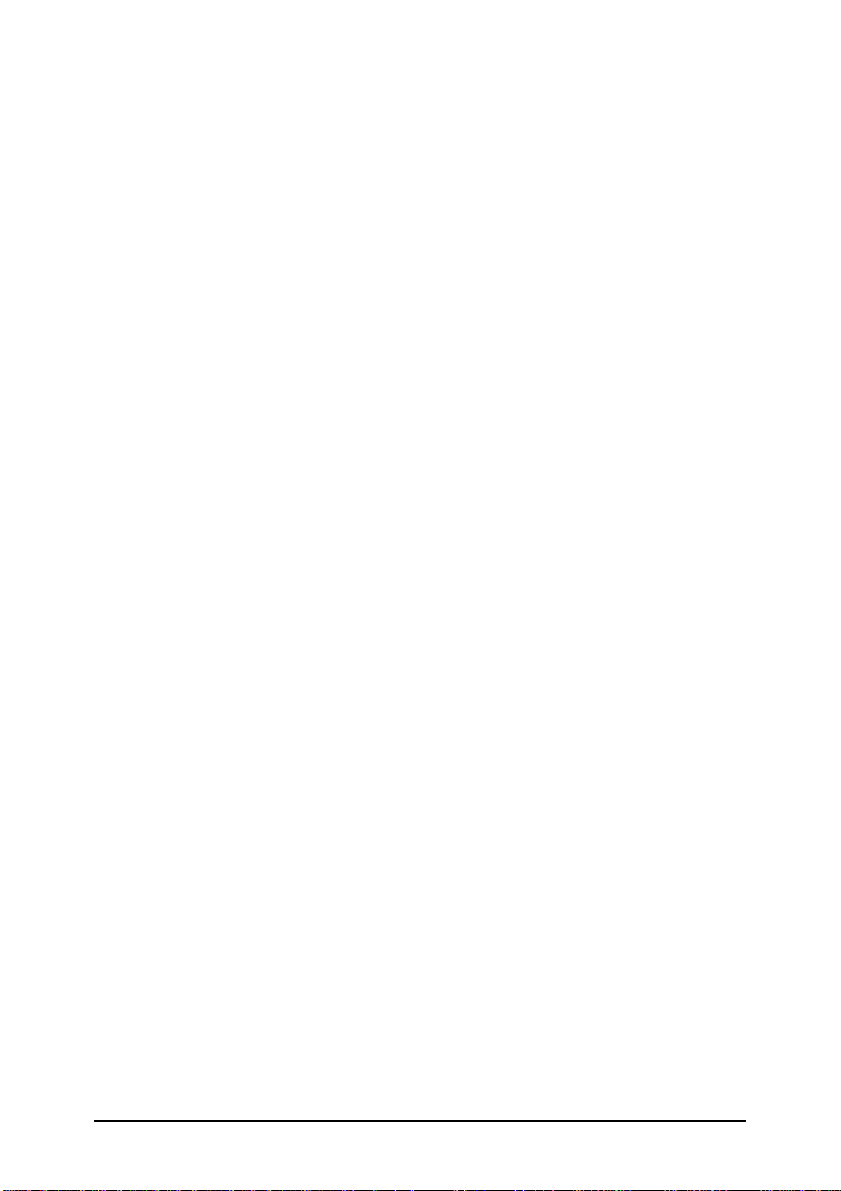
2. Soulevez l'unité de tension du papier comme indiqué cidessous.
3. Otez le clip de verrouillage, puis refermez l'unité de
tension du papier.
Remarque : Conservez le clip avec les autres matériaux d'emballage
au cas où vous devriez de nouveau transporter votre imprimante.
Installation de l'imprimante 1-9
Page 23
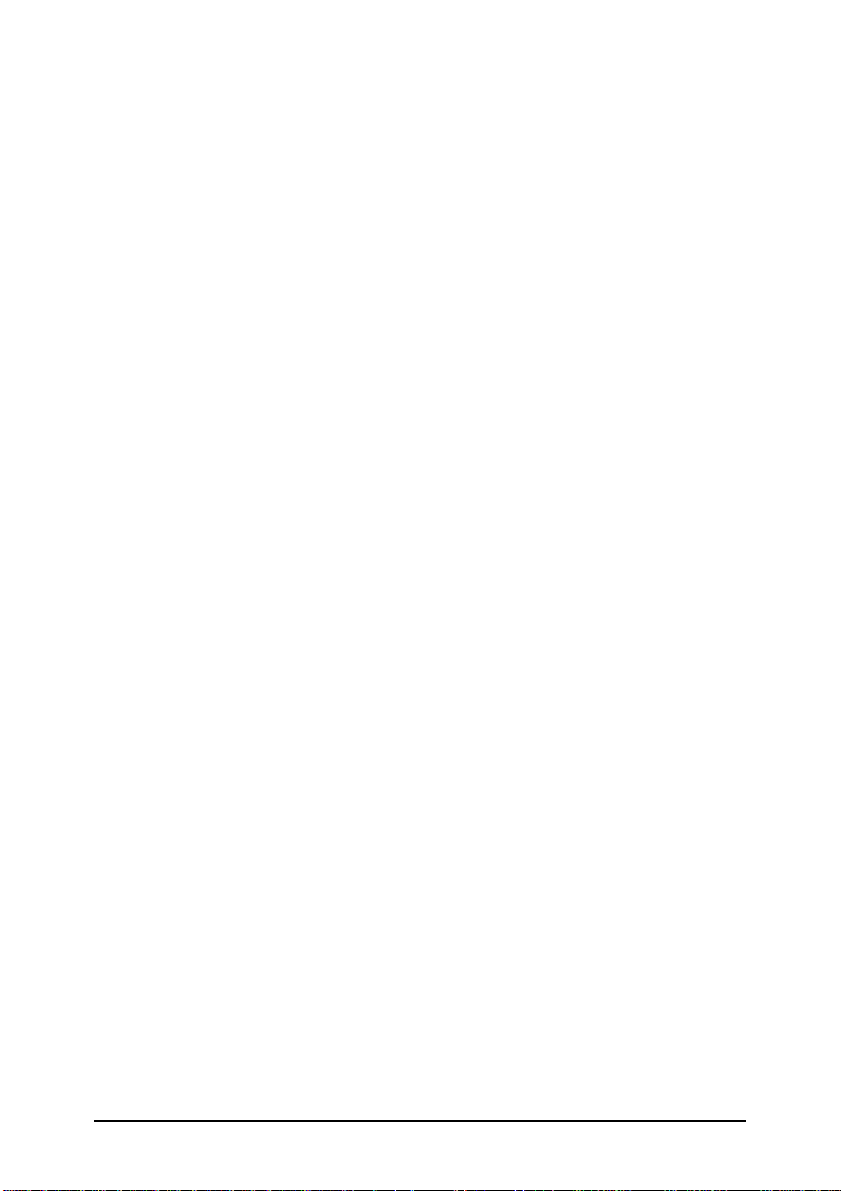
Installation de la molette du cylindre
La molette du cylindre permet de faire avancer manuellement
le papier en cas de bourrage ou d'autres problèmes
d'alimentation du papier. La molette du cylindre est placée
dans un logement de l'emballage en mousse.
1. Insérez la molette dans le trou situé sur le côté de l'imprimante et tournez-la jusqu'à ce qu'elle soit fixée sur l'axe.
2. Appuyez fermement sur la molette jusqu'à ce qu'elle
s'adapte contre le boîtier de l'imprimante.
IMPORTANT : N'utilisez pas la molette du cylindre pour
régler la position du papier. Celle-ci gêne le fonctionnement du
dispositif automatique de chargement et peut provoquer un
bourrage.
1-10 Installation de l'imprimante
Page 24
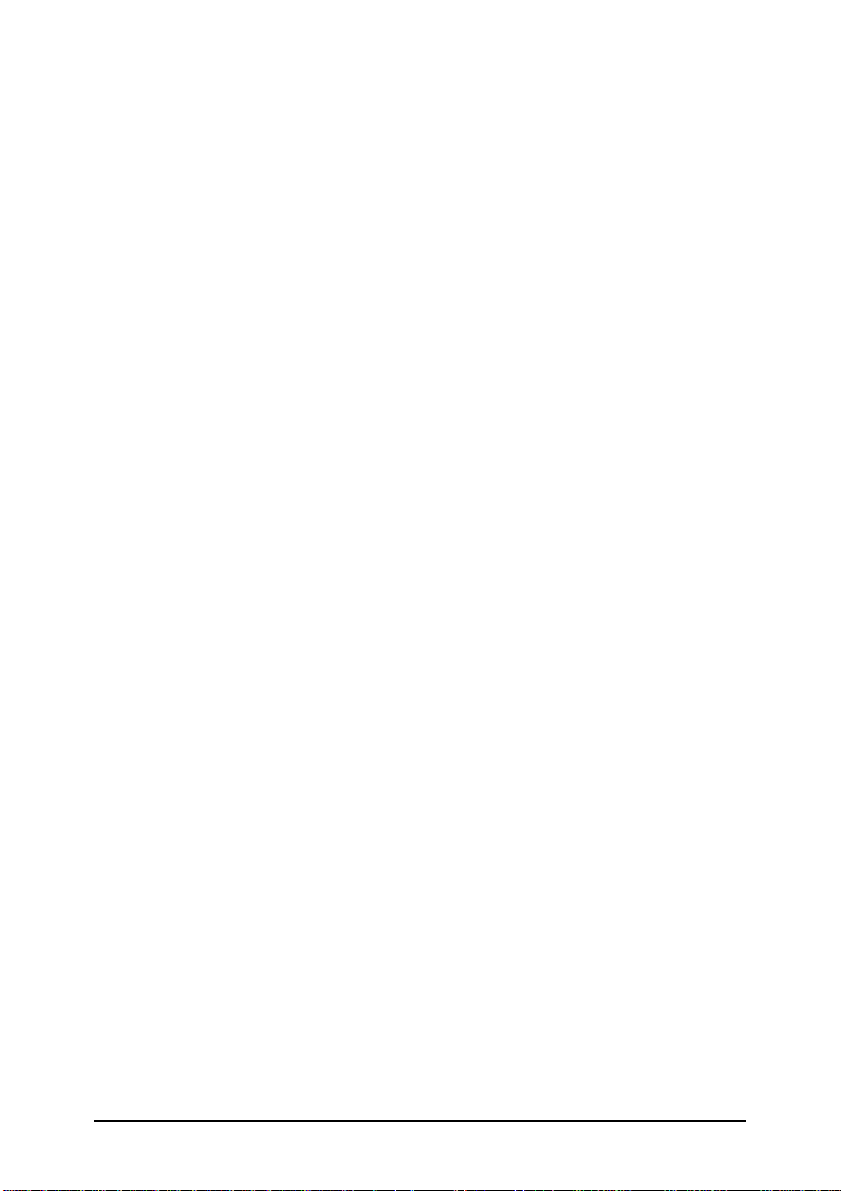
Mise en place du ruban
Le ruban de votre imprimante est conçu pour être posé et
retiré facilement. Avant de procéder à la mise en place du
ruban, assurez-vous que l'imprimante est hors tension.
Installez le ruban de la manière suivante :
1. Faites glisser la tête d'impression jusqu'au centre de
l'imprimante.
Installation de l'imprimante 1-11
Page 25
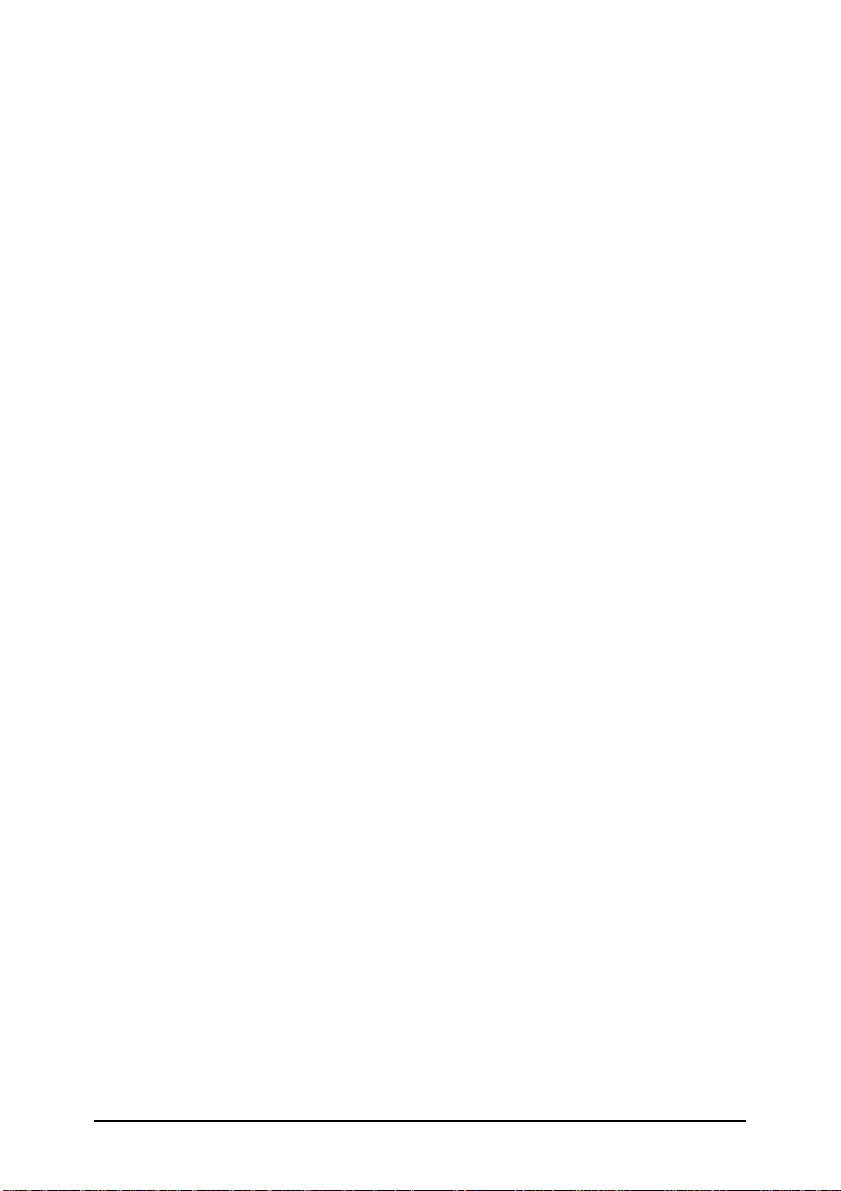
2. Ouvrez l'unité de tension du papier.
3. Tournez le bouton de tension du ruban dans le sens de la
flèche pour qu'il ne soit pas trop détendu et soit plus facile
à installer.
1-12 Installation de l'imprimante
Page 26
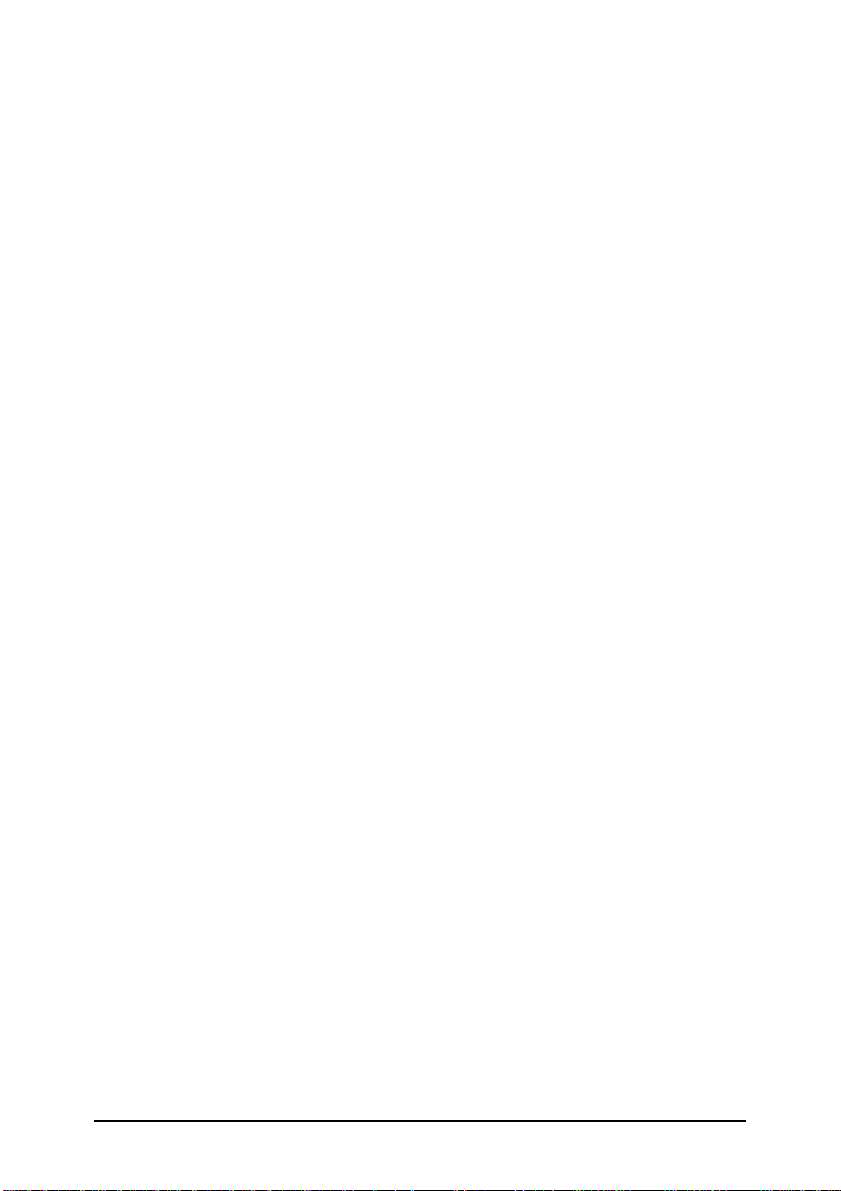
4. Tenez le ruban par sa poignée et poussez-le fermement
vers le bas jusqu'à ce qu'il soit en position normale, en
vous assurant que les crochets en matière plastique
s'adaptent bien dans les encoches de l'imprimante.
Remarque : Appuyez légèrement sur les deux côtés du ruban pour
vous assurer que les crochets sont bien fixés.
5. A l'aide d'un objet pointu tel qu'un crayon, guidez le
ruban entre la tête d'impression et le guide du ruban, tout
en tournant le bouton de tension du ruban pour aider ce
dernier à se mettre en place.
Installation de l'imprimante 1-13
Page 27
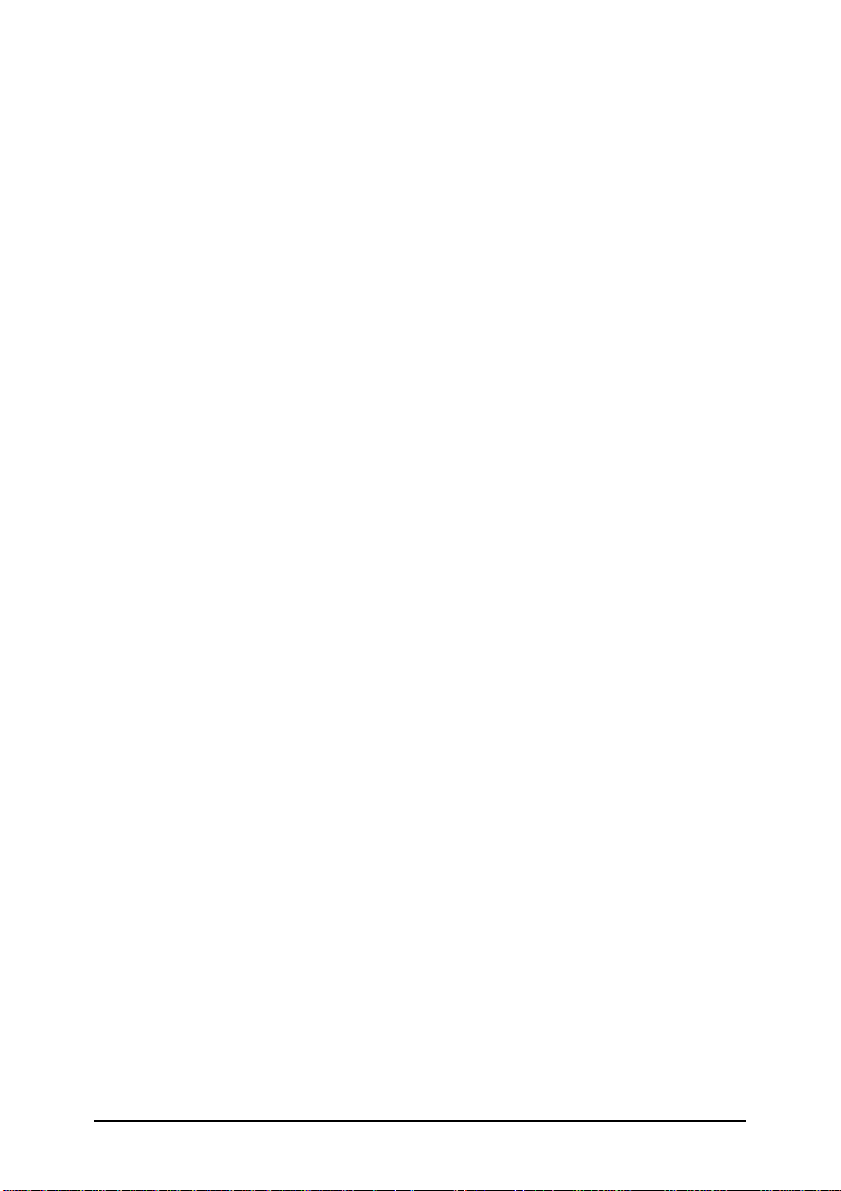
6. Faites glisser la tête d'impression d'un côté à l'autre pour
vous assurer qu'elle se déplace sans gêne. Vérifiez
également que le ruban ne bourre pas et ne se froisse pas.
7. Fermez l'unité de tension du papier.
1-14 Installation de l'imprimante
Page 28
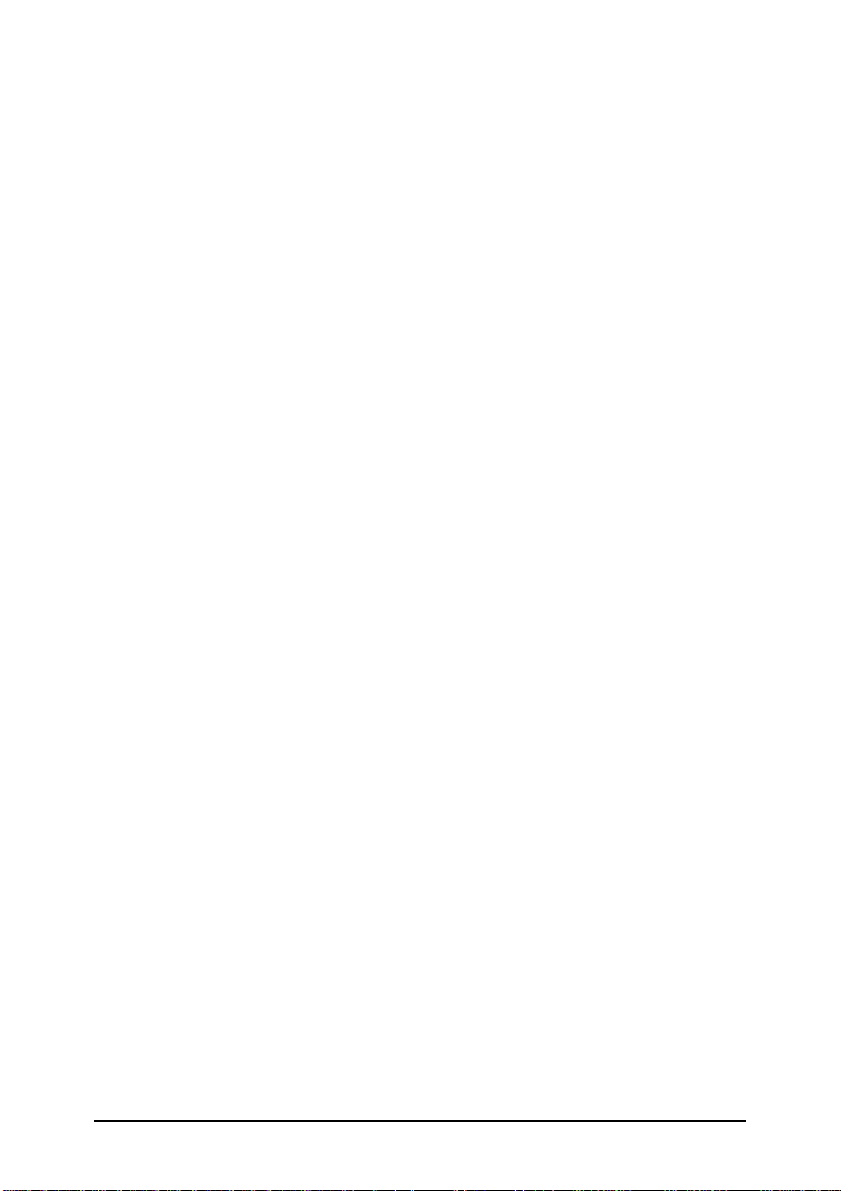
Mise en place du guide-papier
Le guide-papier permet, pour l'utilisation de feuilles
individuelles, d'introduire le papier facilement et
correctement. Pour monter le guide-papier, effectuez les
opérations suivantes :
1. Placez le guide-papier sur l'imprimante, comme indiqué
ci-dessous.
2. Redressez le guide-papier jusqu'à son verrouillage en
place.
Remarque : Pour abaisser le guide-papier, soulevez-le légèrement
puis laissez-le reposer sur l'imprimante, à l'horizontale.
Installation de l'imprimante 1-15
Page 29
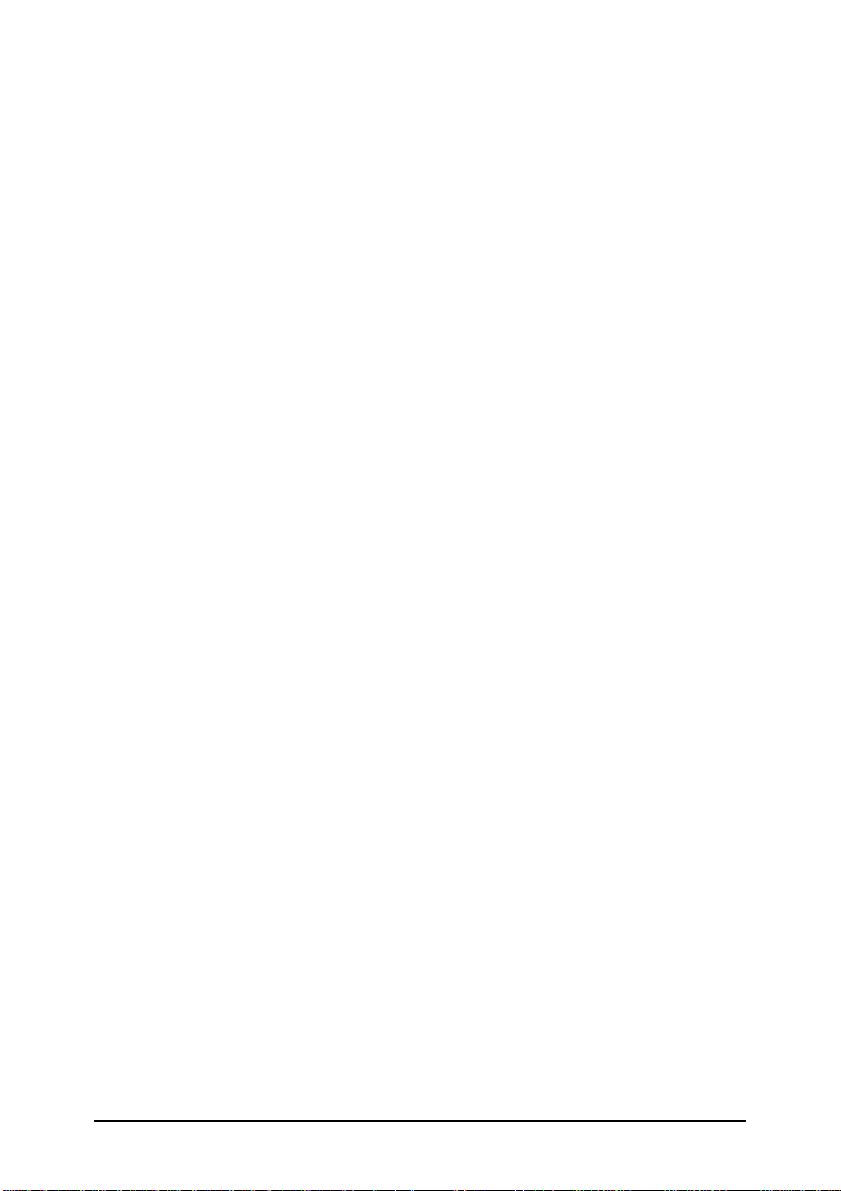
3. Remettez en place le capot de l'imprimante, en veillant à
ce que les ergots du capot s'adaptent dans les encoches
situées à l'avant de l'imprimante, puis rabattez-le.
1-16 Installation de l'imprimante
Page 30
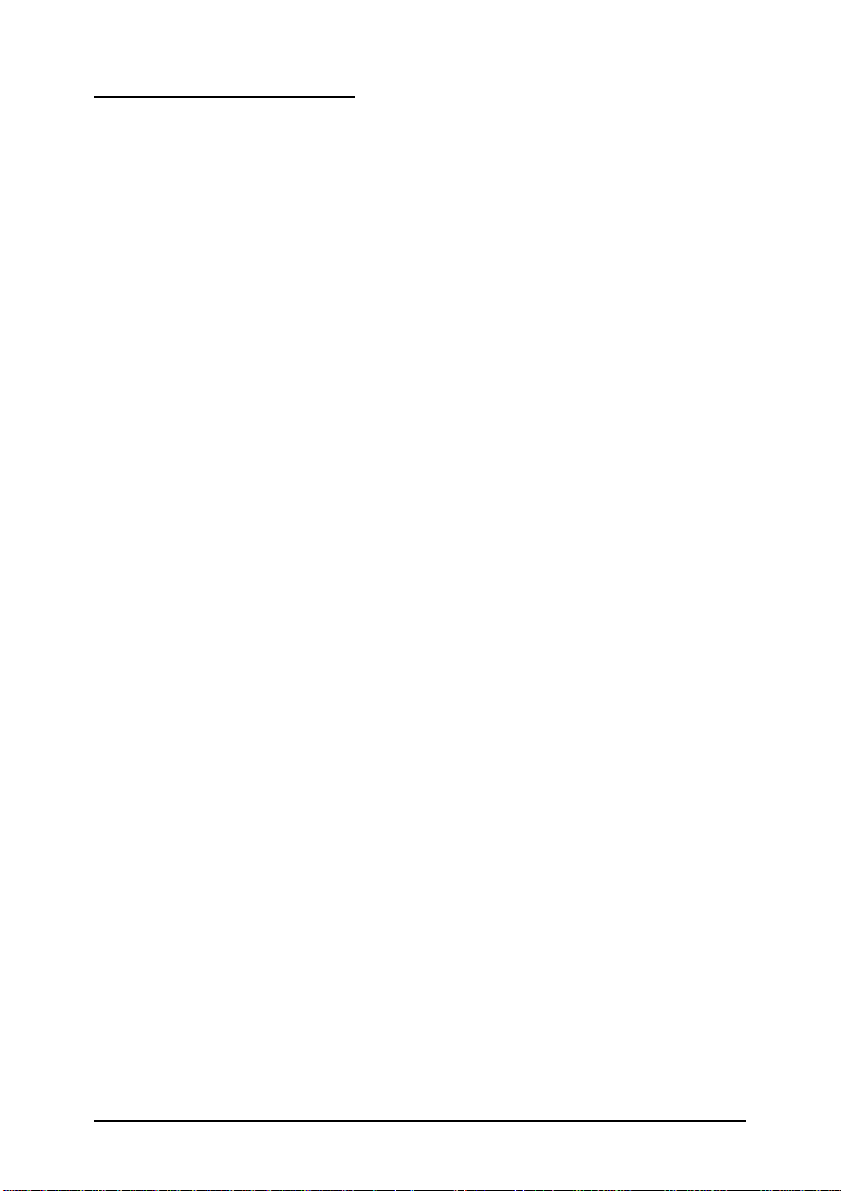
Test de l'imprimante
Maintenant que votre imprimante est complètement
assemblée, vous devez vérifier son fonctionnement à l'aide de
la fonction d'autotest, même si elle n'est pas raccordée à un
ordinateur. N'omettez pas d'exécuter ce test afin de vérifier
que l'imprimante n'a pas été endommagée pendant le
transport, et que le ruban est correctement installé.
Avant d'exécuter l'autotest, vous devez connecter l'imprimante
au secteur.
Connexion au secteur
1. Vérifiez que l'imprimante est hors tension.
2. Vérifiez l'étiquette fixée à l'arrière de l'imprimante afin de
vous assurer que la tension d'alimentation indiquée
correspond à la tension du secteur.
Installation de l'imprimante 1-17
Page 31

ATTENTION : Si la tension d'alimentation indiquée au dos
de l'imprimante ne correspond pas à la tension du secteur,
contactez votre revendeur EPSON avant de brancher le câble
d'alimentation.
3. Branchez le câble d'alimentation dans l'embase secteur à
l'arrière de l'imprimante.
4. Branchez le câble d'alimentation secteur à une prise de
courant reliée à la terre.
1-18 Installation de l'imprimante
Page 32

Exécution de l'autotest
L'autotest peut être exécuté en mode Epreuve ou en mode
Qualité Courrier(NLQ) selon la touche que vous maintenez
enfoncée lors de la mise sous tension de l'imprimante.
1. Assurez-vous que l'imprimante est hors tension.
2. Amenez le levier de dégagement du papier en position
Feuille Individuelle.
Installation de l'imprimante 1-19
Page 33

3. Tout en maintenant la touche LINE FEED (mode Epreuve)
ou la touche FORM FEED (mode NLQ) enfoncée, mettez
l'imprimante sous tension. Les voyants POWER et PAPER
OUT s'allument.
4. Faites glisser le curseur gauche jusqu'à ce qu'il se
verrouille contre le repère du guide-papier.
1-20 Installation de l'imprimante
Page 34

5. Réglez le guide de droite de façon à l'ajuster à la largeur
de la feuille. Ensuite, glissez une feuille entre les deux
guides jusqu'à rencontrer une résistance.
ATTENTION : Exécutez l'autotest sur du papier de format
supérieur au B4 (364 mm). Autrement, la tête d'impression
pourrait imprimer directement sur le rouleau.
6. Appuyez sur la touche LOAD/EJECT afin de charger le
papier.
Installation de l'imprimante 1-21
Page 35

7. Appuyez sur la touche ON LINE pour lancer l'autotest.
L'imprimante imprime les caractères dans la police
courante. L'autotest se poursuit jusqu'à ce qu'il ne reste
plus de papier ou jusqu'à ce que vous appuyiez sur la
touche ON LINE.
8. Si les résultats de l'autotest sont satisfaisants et si vous
voulez arrêter le test, appuyez sur la touche ON LINE.
Remarque : Pour reprendre le test, appuyez à nouveau sur la touche
ON LINE.
1-22 Installation de l'imprimante
Page 36

9. Si du papier est encore engagé, appuyez sur la touche
LOAD/EJECT ou FORM FEED pour l'éjecter et mettez
l'imprimante hors tension.
ATTENTION : Après avoir mis l'imprimante hors tension,
attendez au moins cinq secondes avant de la remettre sous
tension. Une activation trop rapide de l'interrupteur ON/OFF
risquerait d'endommager votre imprimante.
Installation de l'imprimante 1-23
Page 37

Voici un échantillon du test d'impression en mode Epreuve :
1-24 Installation de l'imprimante
Page 38

Connexion de l'imprimante à l'ordinateur
Si l'autotest s'effectue correctement, vous pouvez maintenant
connecter votre imprimante à l'ordinateur.
Si votre ordinateur possède une interface parallèle et si vous
disposez du câble blindé correspondant, vous pouvez
raccorder votre imprimante immédiatement, de la manière
décrite ci-après.
Si votre ordinateur utilise un autre type d'interface, vous
devez installer une carte d'interface optionnelle. Consultez la
section du chapitre 4 relative aux cartes d'interfaces.
Si vous ignorez de quel type de câble d'interface vous avez
besoin, consultez le manuel d'utilisation de votre ordinateur.
L'interface parallèle
Branchez le câble de l'interface parallèle de la manière décrite
ci-après.
1. Assurez-vous que l'imprimante et l'ordinateur sont hors
tension.
Installation de l'imprimante 1-25
Page 39

2. Insérez le connecteur du câble à fond dans la fiche
adaptée de l'imprimante.
3. Resserrez les clips de retenue jusqu'à ce qu'ils se bloquent
de chaque côté du connecteur.
1-26 Installation de l'imprimante
Page 40

4. Si votre câble dispose d'un fil de terre, reliez-le au
connecteur de terre situé sous le connecteur d'interface.
5. Branchez l'autre extrémité du câble à l'ordinateur. Si cette
extrémité du câble possède une prise de terre, raccordez-le
à la borne de terre située à l'arrière de l'ordinateur.
Installation de l'imprimante 1-27
Page 41

Installation de vos programmes d'application
Vous avez installé et testé votre imprimante LX-1050+. Vous
devez à présent vous assurer qu'elle pourra fonctionner avec
vos logiciels d'application.
La plupart des logiciels vous permettent de spécifier
l'imprimante que vous utilisez, afin que vous puissiez
bénéficier de toutes ses possibilités.Ces programmes
d'application possèdent alors un menu d'installation ou de
sélection proposant une liste d'imprimantes. Si votre logiciel
dispose d'un menu de sélection d'imprimante, suivez les
instructions ci-après.
Choix à partir d'un menu de sélection
Les imprimantes EPSON ayant un grand nombre de
commandes en commun, vous pouvez utiliser un programme
d'application même si l'imprimante LX-1050+ n'apparaît pas
dans la liste du menu de sélection d'imprimante qu'il propose.
Dans ce cas, choisissez parmi les imprimantes ci-dessous,
classées par ordre de préférence.
LX-1050
FX-1050
FX-1000
FX-105
FX-100+
FX-100
1-28 Installation de l'imprimante
Page 42

Si aucune de ces imprimantes n'apparaît dans la liste,
choisissez la première imprimante disponible dans la liste cidessous :
LX
FX
EX
RX
MX
Imprimante EPSON
Imprimante standard
Imprimante épreuve
Pour pouvoir tirer profit de toutes les fonctionnalités de votre
imprimante LX-1050+, nous vous conseillons cependant
d'utiliser un programme dont le menu "Imprimantes" contient
la LX-1050+. Si ce n'est pas le cas, demandez à votre revendeur
s'il existe une version mise à jour.
Installation de l'imprimante 1-29
Page 43

Chapitre 2
Le papier
Choix d'une méthode d'alimentation papier................................ 2-2
Utilisation de feuilles individuelles............................................... 2-3
Chargement du papier................................................................ 2-3
Chargement du papier en cours d'impression........................ 2-7
Utilisation du papier continu.......................................................... 2-8
Emplacement de la pile de papier continu.............................. 2-8
Chargement du papier continu................................................. 2-9
Changement de mode d'alimentation........................................... 2-17
Passage au mode feuille à feuille.............................................. 2-17
Retour au papier continu........................................................... 2-21
Impression sur papier spécial......................................................... 2-24
Levier de réglage de l'épaisseur du papier.............................. 2-24
Papier multicopie........................................................................ 2-27
Etiquettes...................................................................................... 2-28
Enveloppes................................................................................... 2-29
Le papier 2-1
Page 44

Choix d'une méthode d'alimentation papier
Le levier de dégagement du papier de la LX-1050+ possède trois
positions qui permettent de sélectionner les différentes
méthodes d'alimentation du papier. Vérifiez que le levier de
dégagement du papier est réglé sur la méthode d'alimentation
désirée.
Les positions du levier sont indiquées par les trois icônes
décrites ci-dessous.
Feuilles Lorsque vous chargez des feuilles individuelles
individuelles à partir du guide papier ou du bac feuille à
(Friction). feuille, le levier doit se trouver
complètement tiré, sur cette icône.
Tracteur Lorsque vous chargez du papier en continu
poussant. avec le tracteur poussant intégré, vous devez
positionner le levier sur l'icône située au
milieu.
Tracteur Lorsque vous chargez du papier en continu
tirant avec le tracteur à picots optionnel, vous
optionnel. devez positionner le levier sur cette icône.
Conservez cette position si vous utilisez en
même temps le tracteur à picots intégré. Vous
2-2 Le papier
Page 45

ne devez sélectionner cette position que lors de
l'utilisation du tracteur à picots optionnel.
Le papier 2-3
Page 46

Utilisation de feuilles individuelles
Votre imprimante permet l'utilisation de feuilles individuelles
ayant une largeur comprise entre 182 mm et 366 mm.
Si vous imprimez la plupart du temps sur des feuilles
individuelles, nous vous recommandons d'installer le bac
feuille à feuille disponible en option. Celui-ci introduit
automatiquement une nouvelle feuille dans l'imprimante
chaque fois que cela est nécessaire et ce, jusqu'à un maximum
de 150 feuilles de papier standard. Pour de plus amples
informations, reportez-vous au Chapitre 4.
Chargement du papierChargement du papier
1. Assurez-vous que l'imprimante est hors tension. Placez le
guide-papier en position verticale et fixez le capot de
l'imprimante.
2-4 Le papier
Page 47

2. Amenez le levier de dégagement du papier en position
Feuille Individuelle (cette position est indiquée par l'icône
représentée sur l'illustration suivante).
3. Mettez l'imprimante sous tension. Les voyants POWER et
PAPER OUT s'allument.
Le papier 2-5
Page 48

4. Faites glisser le curseur gauche jusqu'à ce qu'il vienne se
bloquer contre le repère du guide-papier. (Vous pourrez
modifier cette position ultérieurement, en fonction des
marges définies par votre programme d'application).
5. Réglez le curseur droit en fonction de la largeur du papier
puis introduisez une feuille de papier entre les guides
latéraux jusqu'à rencontrer une résistance.
2-6 Le papier
Page 49

6. Appuyez une fois sur la touche LOAD/EJECT pour
charger automatiquement le papier.
IMPORTANT : Ne faites jamais avancer le papier à l'aide de
la molette d'entraînement quand l'imprimante est sous
tension. Si le cylindre tourne et que la feuille n'avance pas,
retirez-la et insérez-la plus fermement. Puis appuyez de
nouveau sur la touche LOAD/EJECT.
7. Appuyez sur la touche ON LINE pour mettre l'imprimante
en ligne. Lorsque le voyant ON LINE est allumé,
l'imprimante est prête à recevoir les données de votre
ordinateur.
Vous êtes maintenant prêt à imprimer.
Le papier 2-7
Page 50

2-8 Le papier
Page 51

Chargement du papier en cours d'impressionChargement du papier en cours d'impression
Lorsque vous imprimez un document de plusieurs pages en
utilisant des feuilles individuelles, l'imprimante cesse
d'imprimer dès qu'elle atteint le bas d'une page. Selon
l'application utilisée, le voyant ON LINE s'éteint automatiquement ou reste allumé. S'il reste allumé, appuyez sur la
touche ON LINE pour mettre l'imprimante hors-ligne.
Lorsque le voyant ON LINE s'éteint, retirez la page qui vient
d'être imprimée (appuyez si nécessaire sur la touche
LOAD/EJECT pour éjecter la page), puis chargez une nouvelle
feuille. Pour lancer l'impression sur la nouvelle page, appuyez
sur la touche ON LINE et conformez-vous aux messages
affichés par votre logiciel.
Le papier 2-9
Page 52

Utilisation du papier continu
Le tracteur poussant intégré à votre imprimante LX-1050+ est
très facile à régler et à utiliser. De hauteur réduite, il est peu
encombrant et permet d'utiliser du papier ayant une largeur
comprise entre 101 mm et 406,4 mm.
Emplacement de la pile de papier continuEmplacement de la pile de papier continu
Le choix de l'emplacement de la pile de papier continu est
important, car il détermine la facilité avec laquelle vous allez
effectuer l'alimentation en papier de l'imprimante.
Les trois positionnements possibles pour la pile de papier
continu par rapport à votre imprimante sont indiqués ci-après.
Pour que l'avance du papier se fasse correctement, vérifiez que
la pile de papier est dans l'axe du tracteur.
2-10 Le papier
Page 53

Chargement du papier continuChargement du papier continu
1. Vérifiez que l'imprimante est hors tension, puis retirez le
guide-papier.
2. Placez le levier de dégagement du papier en position
Tracteur poussant. (Cette position est indiquée par l'icône
comme le montre le schéma ci-dessous).
Le papier 2-11
Page 54

3. Débloquez les leviers de verrouillage des roues à picots en
tirant les leviers vers l'avant, de la manière indiquée cidessous.
4. Faites coulisser la roue à picots gauche jusqu'à environ
40 mm du côté gauche, puis appuyez sur le levier pour le
verrouiller (ceci vous laisse une marge d'environ 15 mm
quand vous commencez à imprimer).
2-12 Le papier
Page 55

5. Faites coulisser la roue à picots droite pour l'adapter à la
largeur du papier utilisé, mais ne la verrouillez pas.
6. Faites coulisser le support papier de façon à ce qu'il soit
situé à équidistance des deux roues à picots.
Le papier 2-13
Page 56

7. Ouvrez les volets des roues à picots.
8. Placez les trois premiers trous du papier continu sur les
picots des roues.
IMPORTANT : Vérifiez que le bord de la première feuille de
papier est droit et sans pli avant de l'insérer dans
l'imprimante.
2-14 Le papier
Page 57

9. Fermez les volets des roues à picots.
10. Faites coulisser la roue à picots droite de façon à bien
tendre le papier, puis verrouillez-la.
Le papier 2-15
Page 58

11. Fixez à nouveau le guide-papier comme le montre
l'illustration ci-dessous.
12. Faites coulisser les guides latéraux de façon à ce qu'ils
soient situés au milieu de la feuille de papier.
2-16 Le papier
Page 59

13. Mettez l'imprimante sous tension. Les voyants POWER et
PAPER OUT s'allument.
14. Appuyez sur la touche LOAD/EJECT pour placer le papier
en position de chargement.
Le papier 2-17
Page 60

15. Appuyez sur la touche ON LINE pour mettre l'imprimante
en ligne, afin qu'elle puisse recevoir des données.
L'imprimante mémorise la position du haut de page et utilise
cette position pour toutes les pages. Si vous devez par la suite
régler la position du haut de page, utilisez la fonction de
micro-réglage. Pour plus de détails, consultez la section
relative au réglage de la position de haut de page, dans le
chapitre 3.
IMPORTANT : N'utilisez jamais la molette d'entraînement
du papier pour faire avancer la feuille quand l'imprimante est
sous tension.
Remarque : Avant de lancer l'impression, vérifiez les paramètres de
longueur de page et de saut de page et modifiez-les si nécessaire. Pour
de plus amples informations, consultez les sections relatives au
réglage de la longueur de page et de saut de page, dans le chapitre 3.
2-18 Le papier
Page 61

Changement de mode d'alimentation
Même si vous chargez du papier continu dans l'imprimante,
vous pouvez passer aisément au mode d'alimentation feuille à
feuille sans qu'il soit nécessaire de retirer le papier continu du
tracteur.
Passage au mode feuille à feuillePassage au mode feuille à feuille
Pour passer du mode continu au mode feuille à feuille,
effectuez les opérations suivantes :
1. Appuyez sur la touche ON LINE pour mettre l'imprimante
hors ligne.
2. Détachez le document imprimé ou les feuilles vierges
supplémentaires. Si vous n'utilisez pas la fonction de
dégagement automatique, faites avancer votre document
jusqu'aux perforations à l'aide de la touche FORM FEED.
Le papier 2-19
Page 62

Remarque : Pour éviter que le papier recule plus loin que nécessaire,
assurez-vous de toujours retirer votre document imprimé avant
d'appuyer sur la touche LOAD/EJECT.
3. Appuyez sur la touche LOAD/EJECT afin de faire reculer
le papier continu dans l'imprimante et de le remettre en
position d'attente. Dans cette position, le papier est fixé au
tracteur mais ne se trouve plus dans le chemin du papier.
IMPORTANT : Si vous utilisez du papier d'une largeur
inférieure à 152,4 mm, appuyez une seule fois sur la touche
LOAD/EJECT. N'utilisez pas cette touche lorsque vous
imprimez sur des étiquettes.
ATTENTION : Ne faites jamais reculer des étiquettes dans
l'imprimante. Elles peuvent se décoller de leur support et
provoquer un bourrage.
2-20 Le papier
Page 63

4. Placez le levier de dégagement du papier en position
feuille individuelle (indiquée par l'icône figurant sur
l'illustration ci-dessous).
5. Relevez le guide-papier et faites glisser le guide latéral
gauche jusqu'à ce qu'il se verrouille contre le repère du
guide-papier.
Le papier 2-21
Page 64

6. Réglez le guide latéral droit de façon à l'ajuster à la
largeur de la feuille. Puis, glissez une feuille de papier
entre les deux guides latéraux jusqu'à rencontrer une
résistance.
7. Appuyez sur la touche LOAD/EJECT afin de placer
automatiquement le papier en position de chargement.
Appuyez ensuite sur la touche ON LINE pour mettre
l'imprimante en ligne.
2-22 Le papier
Page 65

Retour au papier continuRetour au papier continu
Il est également très facile de revenir à l'impression sur papier
continu.
1. Assurez-vous que toutes les feuilles individuelles ont été
éjectées et que l'imprimante est hors ligne.
2. Faites glisser les deux guides latéraux vers le centre de la
feuille jusqu'à ce qu'ils se touchent.
Le papier 2-23
Page 66

3. Rabattez le guide-papier vers l'arrière.
4. Ramenez le levier de dégagement du papier en position
Papier continu.
2-24 Le papier
Page 67

5. Appuyez sur la touche LOAD/EJECT pour faire avancer le
papier continu jusqu'en position de haut de page.
6. Appuyez sur la touche ON LINE pour mettre l'imprimante
en ligne afin qu'elle puisse recevoir des données.
Le papier 2-25
Page 68

Impression sur papier spécial
Outre les possibilités d'impression sur des feuilles
individuelles ou du papier continu, la LX-1050+ vous permet
d'imprimer sur différents types de papier y compris le papier
multicopie, les étiquettes ou les enveloppes.
Avant d'imprimer sur des papiers spéciaux vous devez
modifier le paramètre d'épaisseur du papier.
ATTENTION : Lorsque vous imprimez sur du papier
multicopie, des étiquettes ou des enveloppes, vérifiez au
préalable que les paramètres d'impression de votre logiciel
d'application correspondent à la zone d'impression autorisée
par l'imprimante.
L'impression sur du papier multicopie ou des étiquettes ne doit
pas commencer en deçà de 1,25 cm de chaque côté du papier.
Pour connaître la zone d'impression des enveloppes, consultez
la page 2-30.
Levier de réglage de l'épaisseur du papierLevier de réglage de l'épaisseur du papier
Pour accepter différentes épaisseurs de papier, la LX-1050+ est
équipée d'un levier de réglage de l'épaisseur du papier,
réglable sur huit positions différentes, inscrites sur une échelle
située à côté du levier.
2-26 Le papier
Page 69

Pour modifier le réglage d'épaisseur du papier, effectuez les
opérations suivantes :
1. Assurez-vous que l'imprimante est hors tension et retirez
le capot.
ATTENTION : Si l'imprimante vient d'être utilisée, la tête
d'impression peut être chaude. Laissez-la refroidir avant de la
toucher.
2. Sélectionnez l'épaisseur de papier que vous désirez
utiliser, en vous référant au tableau ci-après. En utilisation
normale, le levier doit toujours être sur la position 2.
Le papier 2-27
Page 70

3. Fixez le capot de l'imprimante.
❏
❏
Type de papier Position du levier
Papier (feuilles individuelles ou papier continu) 2
Papier fin 2
Papier standard (feuilles individuelles) 3
Papier multicopie
Etiquettes 4
Enveloppes
2 feuilles
3 feuilles
Par avion
Ordinaire
Bristol (9,08 kg)
Bristol (10,90 kg)
4 ou 5
2
3
6
6
7
ATTENTION :
2-28 Le papier
Ramenez toujours le levier sur la position 2 lorsque vous
imprimez sur du papier ordinaire ; imprimer sur du
papier ordinaire lorsque le levier est placé sur une
position supérieure à 2 peut réduire la durée de vie de la
tête d'impression.
L'impression au-delà du bord des enveloppes, du papier
multicopie, des étiquettes ou sur du papier plus épais que
la normale peut endommager la tête d'impression.
Page 71

Papier multicopiePapier multicopie
Le tracteur intégré de votre imprimante permet d'imprimer sur
du papier multicopie continu. Ce type de papier ne doit pas
comporter plus de trois épaisseurs, y compris l'original.
Assurez-vous que le levier de réglage de l'épaisseur du papier
est sur la bonne position ; référez-vous au tableau de la page
2-26.
Le chargement du papier multicopie s'effectue de la même
façon que celui du papier continu, à l'exception du réglage
préalable du levier d'épaisseur du papier. Pour plus de détails,
consultez la section relative au chargement du papier continu,
dans ce chapitre. Il convient de porter une attention
particulière au positionnement du haut de page et à la
longueur de la page.
IMPORTANT : Lors de l'impression de papier multicopie,
vous ne devez utiliser ni le système d'alimentation feuille à
feuille, ni le bac feuille à feuille.
Le papier 2-29
Page 72

EtiquettesEtiquettes
Si vous devez imprimer sur des étiquettes, optez toujours pour
des étiquettes montées sur un support continu perforé adapté
au tracteur à picots. N'utilisez pas d'étiquettes montées sur
feuilles individuelles car elles auront tendance à glisser à
cause du support lisse et brillant sur lequel elles sont collées.
Le chargement des étiquettes s'effectue de manière analogue à
celui du papier continu normal, à l'exception du réglage de
l'épaisseur du papier qui doit être adapté aux étiquettes. Pour
plus de détails, reportez-vous à la section relative au
chargement du papier continu, dans ce chapitre. Pour le
réglage correct de l'épaisseur du papier, référez-vous au
tableau de la page 2-26.
ATTENTION : Ne faites jamais reculer le support des
étiquettes dans l'imprimante. Les étiquettes peuvent se décoller
et provoquer un bourrage. Donc, n'utilisez jamais la touche
LOAD/EJECT pour éjecter les étiquettes. Lorsque vous retirez
des étiquettes de l'imprimante, détachez d'abord les étiquettes
de l'arrière de l'imprimante. Puis, appuyez sur la touche
FORM FEED pour faire avancer les étiquettes restantes et les
retirer de l'imprimante. N'utilisez jamais la fonction de
dégagement automatique (vérifiez que le commutateur DIP
2-1 est sur ON). Si une étiquette reste collée dans
l'imprimante, consultez votre revendeur EPSON. Les
étiquettes étant particulièrement sensibles à la chaleur et à
l'humidité, utilisez-les toujours dans des conditions normales.
2-30 Le papier
Page 73

EnveloppesEnveloppes
Vous pouvez imprimer sur des enveloppes en utilisant la
fonction de chargement de feuilles individuelles. Avant de
charger les enveloppes, placez le levier de réglage de l'épaisseur du papier conformément au tableau de la page 2-26. Pour
plus de détails sur le chargement du papier, consultez la
section "Utilisation de feuilles individuelles", page 2-3.
En alimentation manuelle, vous pouvez avoir à exercer une
légère pression sur les enveloppes pour faciliter leur
introduction au moment où vous appuyez sur la touche
LOAD/EJECT.
IMPORTANT : La zone imprimable des enveloppes est
indiquée page suivante. Vérifiez que les paramètres de votre
logiciel d'application correspondent à la zone d'impression des
enveloppes.
Le papier 2-31
Page 74

8,5 mm
22 mm ou plus
3 mm ou plus
IMPORTANT : L'impression d'enveloppes ne doit s'effectuer
que dans des conditions de température normales.
Afin d'être sûr que l'impression s'effectue dans la zone
imprimable, faites un essai sur une feuille de papier ordinaire
avant d'imprimer sur des enveloppes.
2-32 Le papier
Page 75

Chapitre 3
Utilisation de l'imprimante
Utilisation du panneau de contrôle............................................... 3-2
Voyants......................................................................................... 3-2
Touches......................................................................................... 3-3
Le SelecType................................................................................. 3-4
Autres fonctions du panneau de contrôle ............................... 3-5
Réglage des commutateurs DIP ..................................................... 3-6
Modification du réglage d'un commutateur DIP................... 3-6
Tableaux de réglage des commutateurs DIP .......................... 3-7
Fonctions des commutateurs DIP............................................. 3-9
Réglage de la position de chargement........................................... 3-11
La position de chargement (haut de page).............................. 3-11
Utilisation de la fonction de micro-réglage............................. 3-12
Dégagement automatique du papier............................................. 3-14
La fonction de dégagement automatique................................ 3-14
Réglage de la position de dégagement automatique............. 3-16
Sélection des polices de caractères................................................. 3-18
Polices de caractères ................................................................... 3-19
Le mode Condensé...................................................................... 3-21
Choix d'un jeu de caractères international ................................... 3-22
Choix d'une table de caractères...................................................... 3-24
Mode de vidage des données......................................................... 3-26
Utilisation de l'imprimante 3-1
Page 76

Utilisation du panneau de contrôle
Le panneau de contrôle de la LX-1050+ vous permet d'accéder
aux nombreuses fonctions de l'imprimante.
Les touches et les fonctions de gestion du papier vous
permettent de contrôler les nombreux paramètres
d'imprimante. Les voyants indiquent l'état courant de
l'imprimante.
Voyants
POWER (vert)
S'allume lorsque l'imprimante est
mise sous tension et le courant
fourni.
READY (vert)
S'allume lorsque l'imprimante est
prête à recevoir des données.
Clignote pendant l'impression.
PAPER OUT (rouge)
S'allume pour signaler qu'il n'y a
plus de papier dans l'imprimante
ou que le papier continu est en
position d'attente. L'imprimante
émet aussi un bip sonore quand il
n'y a plus de papier.
3-2 Utilisation de l'imprimante
ON LINE (vert)
S'allume lorsque l'imprimante est
en ligne et prête à recevoir les
données de l'ordinateur. Lorsqu'il
clignote, il est possible d'utiliser la
fonction de micro-réglage.
Page 77

Touches
ON LINE
Cette touche commande l'état
sous/hors tension de l'imprimante.
Appuyez sur cette touche pour
mettre l'imprimante sous tension
ou hors tension.
FORM FEED
Lorsque l'imprimante est hors
tension, appuyez sur cette touche
pour éjecter une feuille
individuelle ou faire avancer le
papier continu jusqu'en haut de la
page suivante.
LINE FEED
Lorsque l'imprimante est hors
tension, appuyez sur cette touche
pour faire avancer le papier d'une
ligne, ou maintenez-la enfoncée
pour faire avancer le papier en
continu.
LOAD/EJECT
Lorsque l'imprimante est hors
tension, cette touche permet de
faire avancer le papier jusqu'à la
position de chargement, ou de
l'éjecter s'il est déjà chargé. Le
papier est éjecté vers l'avant si le
levier de dégagement du papier est
en position feuille à feuille ; il est
éjecté vers l'arrière (c'est-à-dire
retiré de l'imprimante) si le levier
de dégagement est en position
papier continu.
Utilisation de l'imprimante 3-3
Page 78

Le SelecType
Vous pouvez choisir parmi les polices de caractères intégrées
en utilisant la fonction SelecType sur votre panneau de
contrôle lorsque l'imprimante est ON LINE.
NLQ
Cette touche permet de
sélectionner les polices NLQ
ROMAN et NLQ SANS SERIF.
Lorsque vous sélectionnez
ROMAN, l'imprimante émet deux
signaux sonores. Lorsque vous
sélectionnez SANS SERIF,
l'imprimante émet trois signaux
sonores.
DRAFT
Cette touche permet de
sélectionner le mode DRAFT
(Epreuve). Lorsque vous
sélectionnez ce mode, l'imprimante
émet un signal sonore.
CONDENSED
Cette touche permet de choisir le
mode d'impression Normal ou
Condensé. Lorsque vous
sélectionnez le mode Condensé,
l'imprimante émet un signal
sonore. Dans ce mode, les
caractères sont imprimés à environ
60 % de leur largeur normale.
Lorsque vous revenez au mode
Normal, l'imprimante émet deux
signaux sonores.
Remarque : Le mode Condensé ne peut pas être sélectionné lorsque
l'imprimante est en mode NLQ.
3-4 Utilisation de l'imprimante
Page 79

Autres fonctions du panneau de contrôle
Le panneau de contrôle de votre imprimante vous donne
également accès à plusieurs options spéciales.
Auto-test : Pour lancer l'auto-test, maintenez enfoncée
la touche LINE FEED ou la touche FORM
FEED lors de la mise sous tension de
l'imprimante. Pour plus de détails, consultez
le paragraphe relatif à l'auto-test dans le
Chapitre 1.
Micro-réglage : Vous pouvez régler précisément les
positions du haut de page et de dégagement
en appuyant sur les touches FORM FEED ou
LINE FEED immédiatement après avoir
chargé le papier, lorsque vous utilisez la
fonction de dégagement automatique.
Consultez les paragraphes relatifs à la
position de chargement et à l'utilisation de la
position de dégagement automatique, dans
ce chapitre.
Vidage de En maintenant simultanément enfoncées
données : les touches LINE FEED et FORM FEED lors
de la mise sous tension de l'imprimante,
vous activez le mode de Vidage des
Données. Cette fonction permet aux
utilisateurs expérimentés de localiser la
cause d'éventuels problèmes de
communication entre l'imprimante et
l'ordinateur. Pour plus de détails, consultez
la partie relative au mode de vidage des
données, page 3-26.
Paramètre En maintenant enfoncée la touche
d'impression : LOAD/EJECT lors de la mise sous tension de
l'imprimante, celle-ci imprime les réglages
des commutateurs DIP.
Utilisation de l'imprimante 3-5
Page 80

Réglage des commutateurs DIP
L'imprimante LX-1050+ dispose de deux jeux de commutateurs DIP (Dual Inline Package) situés sur le côté droit de
l'imprimante. En modifiant les réglages de ces commutateurs,
vous pouvez contrôler différentes fonctions d'impression,
telles que le jeu de caractères et la hauteur de page. Les nouveaux réglages deviendront effectifs lors de la prochaine mise
sous tension, initialisation ou réinitialisation de l'imprimante.
Les différents réglages des commutateurs DIP sont présentés
dans les tableaux des commutateurs DIP à partir de la page
3-7.
Remarque : Vous pouvez imprimer le réglage des commutateurs
DIP en maintenant la touche LOAD/EJECT enfoncée lors de la mise
sous tension de l'imprimante.
Modification du réglage d'un commutateur DIP
Pour modifier le réglage d'un commutateur DIP, effectuez les
opérations suivantes :
1. Mettez l'imprimante hors tension.
3-6 Utilisation de l'imprimante
Page 81

2. Utilisez un objet pointu, comme par exemple un crayon,
pour modifier le réglage des commutateurs. Un
commutateur DIP est sur ON (activé) quand il est en haut
et il est sur OFF (désactivé) quand il est en bas.
Les nouveaux réglages des sélecteurs des commutateurs DIP
entrent en vigueur lors de la mise sous tension de
l'imprimante.
Tableaux de réglage des commutateurs DIP
Les tableaux ci-après décrivent les différents réglages pour
chaque commutateur DIP.
Commutateurs DIP 1
Com Description ON OFF Page
1-1 Pas de caractère 12 cpi 10 cpi 3-9
1-2 Forme du zéro Barré Non barré 3-9
1-3 Longueur de page Voir tableau 1 3-9
1-4
1-5 Table des caractères Graphiques Italiques 3-24
1-6 Jeux de caractères 3-22
1-7 internationaux-/tables de Voir tableaux 2, 3 3-24
1-8 caractères graphiques
Utilisation de l'imprimante 3-7
Page 82

Commutateurs DIP 2
Com Description ON OFF Page
2-1 Dégagement du papier Non activé Activé 3-16
2-2 Mode alimentation feuille à
feuille
2-3 Saut de page ON OFF 3-10
2-4 Saut de ligne automatique ON OFF 3-10
ON OFF 4-2
Tableau 1 Sélection de la longueur de page
Longueur de page SW 1-3 SW 1-4
11 pouces OFF OFF
12 pouces ON OFF
8,5 pouces OFF ON
11,7 pouces
ON ON
Tableau 2 Jeux de caractères internationaux
Pays
U.S.A. OFF ON ON ON
France OFF ON ON OFF
Allemagne
Roy.Uni
Denmark OFF OFF ON ON
Suède
Italie OFF OFF OFF ON
Espagne 1
SW 1-5 SW 1-6 SW 1-7 SW 1-8
OFF ON OFF ON
OFF ON OFF OFF
OFF OFF ON OFF
OFF OFF OFF OFF
3-8 Utilisation de l'imprimante
Page 83

Tableau 3 Tables de caractères graphiques
Table de caractères SW 1-5 SW 1-6 SW 1-7 SW 1-8
PC 437 (USA) ON ON ON ON
PC 850 (Plurilingue) ON ON ON OFF
PC 860 (Portugais) ON ON OFF ON
PC 863 (Canadien/français) ON ON OFF OFF
PC 865 (Nordic) ON OFF ON ON
* PC 437 est sélectionné par toutes les autres combinaisons des commutateurs 1-
6, 1-7, et 1-8.
Fonctions des commutateurs DIP
Pas de caractères
Le commutateur DIP 1-1 contrôle le pas (ou espacement) des
caractères. Si le commutateur est OFF, le pas de caractères est
de 10 cpi (caractères par pouce) ; s'il est ON, l'impression
s'effectue avec un pas de caractères de 12 cpi.
Forme du zéro
Lorsque le commutateur DIP 1-2 est sur ON, le zéro est barré
(∅). Lorsqu'il est sur OFF, le zéro n'est pas barré (0).
Longueur de page
Les commutateurs DIP 1-3 et 1-4 contrôlent la longueur de
page. Vous pouvez sélectionner une longueur de page de
216 mm (8,5 pouces), 279 mm (11 pouces), 296 mm
(11,7 pouces) ou 305 mm (12 pouces).
Utilisation de l'imprimante 3-9
Page 84

Saut de page
Le commutateur DIP 2-3 contrôle le saut de page. Si ce
commutateur est ON alors que vous utilisez du papier
continu, l'imprimante laisse un espace de 2,54 cm entre la
dernière ligne imprimée sur une page et la première ligne
imprimable de la page suivante de sorte que l'imprimante
"saute" la perforation entre les deux pages.
La plupart des programmes d'application contrôlent les
marges du haut et du bas. Ne désactivez pas le saut de page si
votre programme ne contrôle pas ces marges.
Saut de ligne automatique
Lorsque le saut de ligne automatique est activé (commutateur
DIP 2-4 sur ON), chaque code de retour chariot (CR) est
automatiquement suivi d'un code de saut de ligne (LF).
3-10 Utilisation de l'imprimante
Page 85

Réglage de la position de chargement
La Position de chargement (ou haut de page)
La position de chargement correspond à la position du papier
lorsqu'il a été chargé automatiquement par l'imprimante.
Cette position est particulièrement importante car elle
détermine l'endroit où l'impression commence sur la page. Si
l'impression commence trop haut ou trop bas sur la page,
modifiez la position de chargement en utilisant la fonction de
micro-réglage décrite dans la section suivante.
IMPORTANT : N'utilisez jamais la molette d'entraînement
du cylindre pour faire avancer le papier sauf en cas de
bourrage ou autre problème d'alimentation du papier. (Si vous
devez utiliser la molette, vérifiez que l'imprimante est hors
tension.) Si vous avez besoin de régler la position de
chargement, utilisez toujours la fonction de micro-réglage.
L'imprimante mémorise la position de chargement jusqu'à ce
que celle-ci soit réinitialisée, et utilise cette position comme
référence pour charger le papier.
La fonction de micro-réglage déplace le papier par incrément
de 2/216ème de pouces pour régler précisément la position du
haut de page. Lorsque vous avez utilisé la fonction de microréglage pour modifier la position du haut de page du papier
continu, l'imprimante conserve cette position en mémoire
même après sa mise hors tension.
Cependant, pour les feuilles individuelles, l'imprimante ne
conserve pas cette position en mémoire après sa mise hors
tension.
Utilisation de l'imprimante 3-11
Page 86

Utilisation de la fonction de micro-réglage
1. Assurez-vous que l'imprimante est sous tension et que le
papier (feuille individuelle ou papier continu) est prêt à
être chargé.
2. Appuyez sur la touche LOAD/EJECT afin de faire avancer
le papier jusqu'à la position du haut de page. Maintenez
ensuite la touche ON LINE enfoncée jusqu'à ce que
l'imprimante émette un signal sonore ; le voyant ON LINE
se met alors à clignoter.
Remarque : Vous ne pouvez procéder au micro-réglage avec les
touches FORM FEED et LINE FEED que lorsque le voyant ON LINE
clignote.
3. Appuyez sur la touche FORM FEED pour faire avancer le
papier et sur la touche LINE FEED pour le faire reculer.
3-12 Utilisation de l'imprimante
Page 87

Remarque : Lorsque le papier atteint la position de haut de page
prédéfinie en usine, l'imprimante émet un signal sonore et l'avance
du papier s'interrompt un instant avant de reprendre. Vous pouvez
utiliser ce pré-réglage usine comme point de référence pour ajuster le
positionnement du haut de page sur l'imprimante. Lorsque le papier
atteint la marge minimale ou maximale du haut de page,
l'imprimante émet un signal sonore et le papier cesse d'avancer.
Le réglage de la position du haut de page est maintenant
terminé. Vous pouvez lancer l'impression.
La fonction SelecType n'est pas disponible quand le voyant
ON LINE clignote. Si vous désirez utiliser le SelecType,
appuyez d'abord sur la touche ON LINE.
Utilisation de l'imprimante 3-13
Page 88

Dégagement automatique du papier
La fonction de dégagement automatique
A la fin d'une impression, la fonction de dégagement
automatique du papier fait avancer le papier en continu, et
aligne ses perforations sur le coupe papier du capot de
l'imprimante. Vous pouvez ainsi détacher sans difficulté la
dernière page imprimée. Lorsque vous relancez l'impression,
l'imprimante fait reculer le papier pour le mettre en position de
chargement. Cette fonction permet d'économiser la portion de
papier habituellement perdue entre deux documents.
Pour activer cette fonction, réglez le commutateur DIP 2-1 sur
OFF et chargez du papier continu.
Vous pouvez maintenir activée la fonction de dégagement
automatique (commutateur DIP 2-1 sur OFF) même si vous
utilisez des feuilles individuelles. Lorsque vous placez le
levier de dégagement du papier en position feuille
individuelle, le dégagement automatique est désactivé.
ATTENTION : N'utilisez jamais la fonction de dégagement
automatique avec des étiquettes. Celles-ci peuvent se détacher
de leur support et provoquer un bourrage.
3-14 Utilisation de l'imprimante
Page 89

Lorsque l'impression est terminée et que le papier est en
position de haut de page, l'imprimante fait automatiquement
avancer le papier continu jusqu'au bord de découpage du
capot de l'imprimante. Vous pouvez alors découper la feuille à
l'aide du bord de découpage. Si les perforations ne sont pas
correctement alignées avec le bord, vous pouvez régler la
position de dégagement à l'aide de la fonction de microréglage, de la manière indiquée dans la section suivante.
Remarque : Pour faire avancer le papier manuellement jusqu'au
bord de découpage, appuyez sur la touche ON LINE afin de mettre
l'imprimante hors ligne et appuyez sur la touche FORM FEED.
Lorsque vous remettez l'imprimante en ligne, le papier avance en
position de dégagement.
Lorsque vous reprenez l'impression après avoir détaché la
feuille imprimée, le papier se replace automatiquement en
position de chargement avant que l'impression commence.
Utilisation de l'imprimante 3-15
Page 90
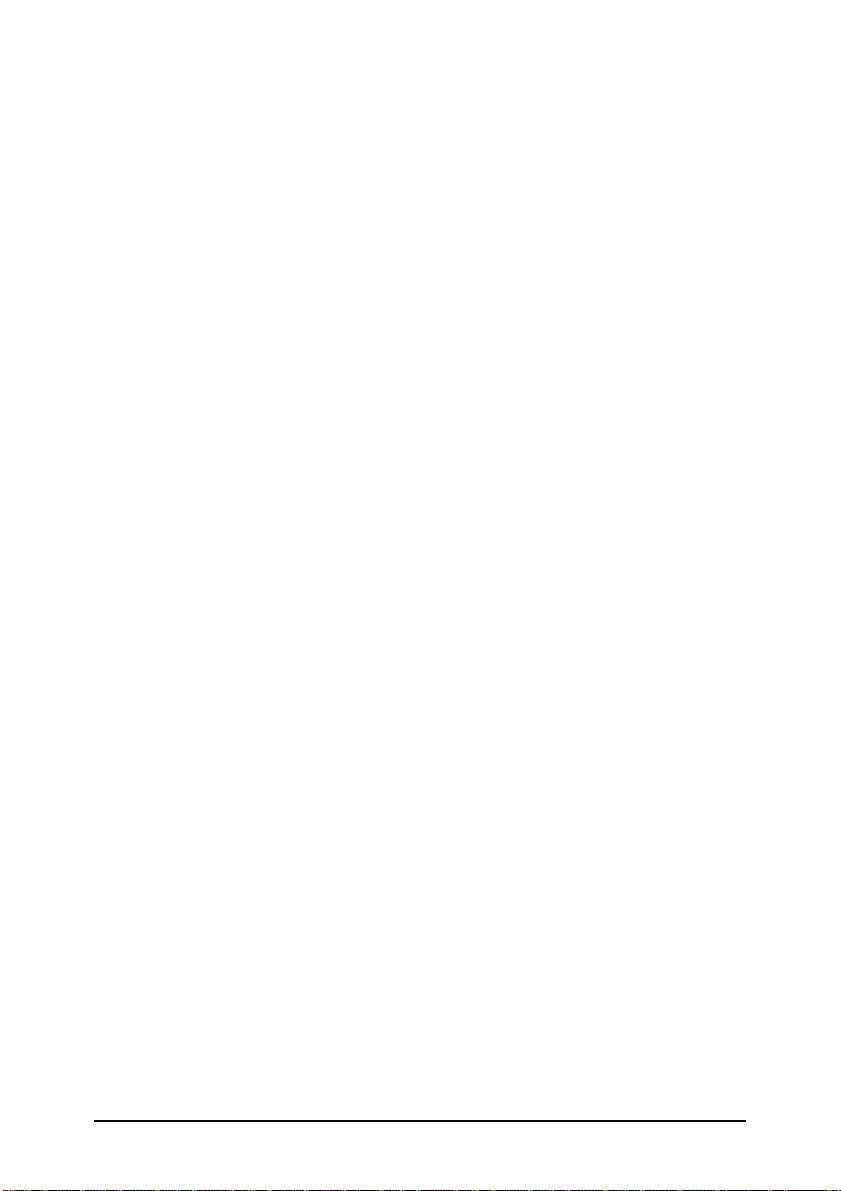
Réglage de la position de dégagement automatique
Il arrive parfois que les perforations ne s'alignent pas
exactement sur le bord de découpage. Vous pouvez, dans ce
cas, modifier la position de dégagement automatique à l'aide
de la fonction de micro-réglage.
1. Vérifiez que l'imprimante fait bien avancer le papier
jusqu'à la position de dégagement automatique après
l'impression.
2. Appuyez et maintenez enfoncée la touche ON LINE
jusqu'à ce que l'imprimante émette un signal sonore. Le
voyant ON LINE commence à clignoter.
Remarque : Vous ne pouvez utiliser la fonction de micro-réglage que
lorsque le voyant ON LINE clignote.
3-16 Utilisation de l'imprimante
Page 91

3. Appuyez sur la touche FORM FEED pour faire avancer le
papier ou sur la touche LINE FEED pour le faire reculer.
Le réglage de la position de dégagement du papier est à
présent terminé. La nouvelle position de dégagement ainsi
définie est conservée dans la mémoire de l'imprimante même
si celle-ci est mise hors tension puis sous tension.
Utilisation de l'imprimante 3-17
Page 92

Sélection des polices de caractères
L'imprimante peut reproduire de nombreux styles
d'impression en combinant différentes polices de caractères,
largeurs et autres caractéristiques. Les styles d'impression
peuvent être sélectionnés à l'aide de la fonction SelecType du
panneau de contrôle, des commutateurs DIP ou par
commandes logicielles. Cette section décrit les fonctions
contrôlées par le SelecType. Pour utiliser les commandes
logicielles, consultez le sommaire des commandes dans le
chapitre 8.
Vous pouvez utiliser le panneau de contrôle pour sélectionner
des polices de caractères et une impression condensée. Le
nombre de signaux sonores indique la fonction choisie.
Avant d'utiliser la fonction SelecType, vérifiez que
l'imprimante est en ligne. Si le voyant ON LINE clignote,
appuyez d'abord sur la touche ON LINE pour mettre
l'imprimante en ligne.
Touches Nombre
de bips
3-18 Utilisation de l'imprimante
Polices de caractères
1 Sélectionne la police Epreuve
2 Sélectionne la police Roman NLQ
3 Sélectionne la police Sans Sérif NLQ
1 Sélectionne le mode Condensé
2 Annule le mode Condensé
Page 93

Remarques :
❏
❏
Les polices sélectionnées à l'aide des touches du SelecType
restent en vigueur même après la mise hors tension de
l'imprimante.
Certains logiciels d'application sont conçus pour gérer tous les
styles d'impression. Leurs commandes annulent tous les
paramètres de polices sélectionnés précédemment en envoyant
certaines commandes logicielles avant l'impression. Ces
commandes annulent les paramètres sélectionnés à l'aide du
SelecType. Par conséquent, nous vous conseillons de
sélectionner les polices de caractères à l'aide des options du
logiciel plutôt que celles du SelecType. Si le SelecType ne
fonctionne pas avec une application particulière, le manuel
d'utilisation du logiciel vous indiquera alors la procédure à
suivre pour sélectionner les polices.
Polices de caractères
Pour sélectionner le mode Epreuve, appuyez sur la touche
DRAFT (LINE FEED) quand le voyant ON LINE est allumé. Une
fois le mode Epreuve sélectionné, l'imprimante émet un bip
sonore.
Pour sélectionner la police NLQ, appuyez sur la touche NLQ
(FORM FEED) lorsque l'imprimante est en ligne. Si vous
sélectionnez la police NLQ Roman, l'imprimante émet deux
signaux sonores. Si vous sélectionnez la police NLQ Sans Serif,
l'imprimante émet trois signaux sonores.
Utilisation de l'imprimante 3-19
Page 94

Les exemples suivants présentent les caractères disponibles
pour chaque police.
MODE EPREUVE
NLQ ROMAN
NLQ SANS SERIF
3-20 Utilisation de l'imprimante
Page 95

Le mode Epreuve utilise moins de points par caractère pour
une impression rapide, ce qui en fait le mode idéal pour les
brouillons et les travaux à éditer.
Le NLQ Roman et le NLQ Sans Serif sont des polices de
qualité quasi-courrier. L'impression de ces polices est plus
lente mais permet d'obtenir de meilleurs résultats pour la
présentation de documents plus soignés.
Le mode Condensé
Vous pouvez utiliser le mode Condensé pour modifier la taille
d'un caractère. Dans ce mode, les caractères ont une largeur
approximativement égale à 60 % de la largeur des caractères
normaux. Cette fonction est donc très utile pour imprimer des
feuilles de calcul ou pour toute autre application nécessitant
l'impression d'un maximum d'informations sur une même
page. Les caractères imprimés en 10 et 12 cpi en mode
Epreuve peuvent être condensés ce qui n'est pas le cas du
mode NLQ.
Pour sélectionner ou annuler le mode Condensé, appuyez sur
la touche CONDENSED (LOAD/EJECT) lorsque l'imprimante
est en ligne. Lorsque vous sélectionnez le mode Condensé,
l'imprimante émet un signal sonore. Lorsque vous annulez le
mode Condensé, l'imprimante émet deux signaux sonores.
L'exemple suivant vous permet de comparer les pas de 10 et de
12 cpi en modes Normal et Condensé.
Utilisation de l'imprimante 3-21
Page 96

Choix d'un jeu de caractères international
Les jeux de caractères internationaux vous permettent de
disposer de caractères et de symboles utilisés dans d'autres
langues. Vous pouvez sélectionner l'un des huit jeux de
caractères internationaux en modifiant le réglage des
commutateurs DIP.
Le jeu de caractères sélectionné au moyen des commutateurs
DIP devient le jeu de caractères par défaut lors de la mise sous
tension, l'initialisation ou la réinitialisation de l'imprimante.
Pour sélectionner un jeu de caractères international, réglez les
commutateurs DIP 1-6, 1-7 et 1-8 comme l'indique le tableau
ci-dessous, en plaçant le commutateur 1-5 sur OFF.
Ce tableau donne la liste des caractères qui diffèrent dans
chaque jeu de caractères international.
IMPORTANT : Pour modifier le réglage d'un commutateur
DIP, mettez d'abord l'imprimante hors tension, modifiez la
position du commutateur, puis remettez l'imprimante sous
tension.
3-22 Utilisation de l'imprimante
Page 97

Remarque : Si vous désirez sélectionner un jeu de caractères
international lorsque le commutateur DIP 1-5 est ON, utilisez la
commande ESC R.
Outre les huit jeux de caractères internationaux sélectionnés
par commutateur DIP et répertoriés à la page précédente, vous
pouvez disposer des cinq jeux de caractères internationaux
suivants, en les sélectionnant à l'aide d'une commande
logicielle. Pour plus de détails, reportez-vous à la commande
ESC R du chapitre 8.
Utilisation de l'imprimante 3-23
Page 98

Choix d'une table de caractères
Les tables de caractères graphiques sont sélectionnées lorsque
le commutateur DIP 1-5 est ON. Lorsqu'il est sur OFF, vous
sélectionnez la table de caractères italiques. La sélection d'une
table de caractères graphiques dépend du réglage des
commutateurs DIP 1-6, 1-7 et 1-8.
Le réglage des tables de caractères n'affecte que la moitié de
ces tables. Vous pouvez donc continuer à imprimer du texte si
vous avez sélectionné la table de caractères graphiques. Le
choix d'une table de caractères italiques définit la partie
supérieure de la table de caractères comme caractères italiques.
Cependant, même si vous avez choisi les tables de caractères
graphiques, vous pouvez toujours imprimer en italique à l'aide
des commandes logicielles (consultez la partie relative aux
commandes ESC T et ESC 4 dans le chapitre 8).
Table de caractères DIP SW 1-5 Commande
Italiques OFF ESC t 0
Graphiques ON ESC t 1
Lorsque le commutateur DIP 1-5 est sur ON, la table de
caractères graphiques est déterminée par le réglage des
commutateurs DIP 1-6, 1-7 et 1-8.
Tables de caractères graphiques
Table de caractères SW 1-5 SW 1-6 SW 1-7 SW 1-8
PcC 437 (USA) ON ON ON ON
PC 850 (Plurilingue) ON ON ON OFF
PC 860 (Portugais) ON ON OFF ON
PC 863 (Canadien/français) ON ON OFF OFF
PC 865 (Nordic) ON OFF ON ON
* PC 437 est sélectionné par toutes les autres combinaisons des commutateurs
DIP 1-6, 1-7, 1-8
3-24 Utilisation de l'imprimante
Page 99

Remarques :
❏
❏
Pour modifier la position d'un commutateur DIP, mettez d'abord
l'imprimante hors tension. Puis modifiez le commutateur DIP, et
remettez l'imprimante sous tension.
L'utilisation des commandes ESC 6 ou ESC 7 vous permet de
choisir l'impression des codes hexadécimaux de 80 à 9F sous forme de
caractères (ESC 6) ou de codes de contrôle (ESC 7).
Utilisation de l'imprimante 3-25
Page 100

Mode de Vidage des données
Le mode de vidage des données est une fonction spéciale qui
permet aux utilisateurs avertis d'identifier les causes
d'éventuels problèmes de communication entre l'imprimante
et l'ordinateur. En mode de vidage des données, l'imprimante
fournit les valeurs précises de tous les codes provenant de
l'ordinateur.
Pour utiliser le mode de vidage des données, effectuez les
opérations suivantes :
1. Vérifiez que le papier est chargé. Vous pouvez utiliser le
tracteur à picots ou le bac feuille à feuille pour imprimer
en mode de vidage des données.
2. Si l'imprimante est sous tension, mettez-la hors tension.
Ensuite, maintenez enfoncées les touches FORM FEED et
LINE FEED tout en remettant l'imprimante sous tension.
3-26 Utilisation de l'imprimante
